 エム
エムハイローオーストラリアでMT4は必須?そもそもMT4って何?導入方法や使い方が知りたい!
今回は、こんなお悩みを解決します。
- ハイローオーストラリアで必須のツールMT4とは
- ハイローオーストラリでMT4が必須な理由
- MT4の導入方法
- MT4の基本的な設定・使い方
- ハイローオーストラリアで取引する際の、MT4の画面配置
- MT4を使ったハイローオーストラリアの攻略方法
この記事の執筆者


この記事を書く僕は、バイナリーオプション歴5年。年間8桁越えの利益を出している専業トレーダーです。
バイナリーオプションは、MT4なしでは語れません。勝ち組トレーダーは必ずこのMT4を使っています。それくらい最重要なツール。
ではこのMT4とはそもそも何なのか?MT4の導入方法。設定から基本的な使い方まで、わかりやすく解説していきます。
ハイローオーストラリアで必須のツールMT4とは
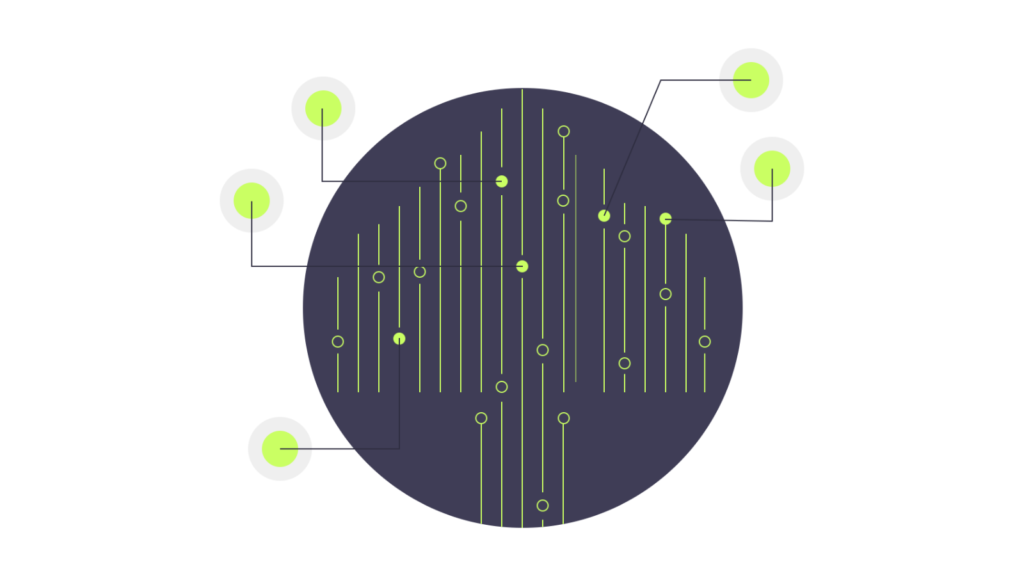
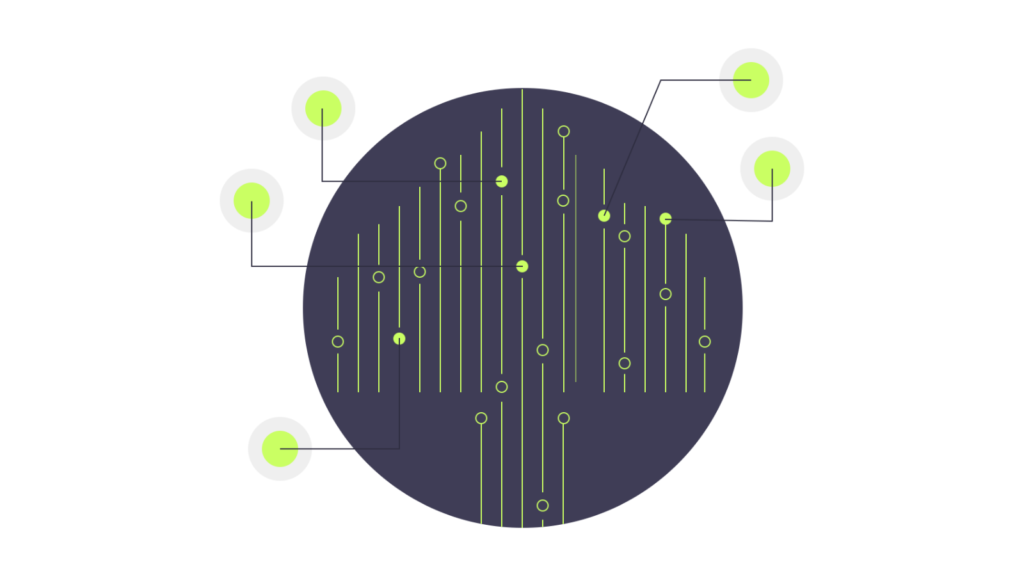



MT4とは、FXの為替の値動きを可視化した分析ツールのことです。
バイナリーオプション業者【ハイローオーストラリア】では、主にFXの為替の値動きを使った取引が主流になります。
ということは、ハイローオーストラリアで勝つためには、FXの為替の値動きを分析していく必要があるんです。
それを分析できるツールがMT4!
ではここから、MT4についてより詳しく理解していただくために、以下の2つを解説します。
- MT4はどんな画面?
- MT4は、もともとFX取引を行うためのツール
以上2点について解説していきます。
1|MT4はどんな画面?



ではさっそく実際のMT4の画面を見ていきましょう。
実際のMT4の画面
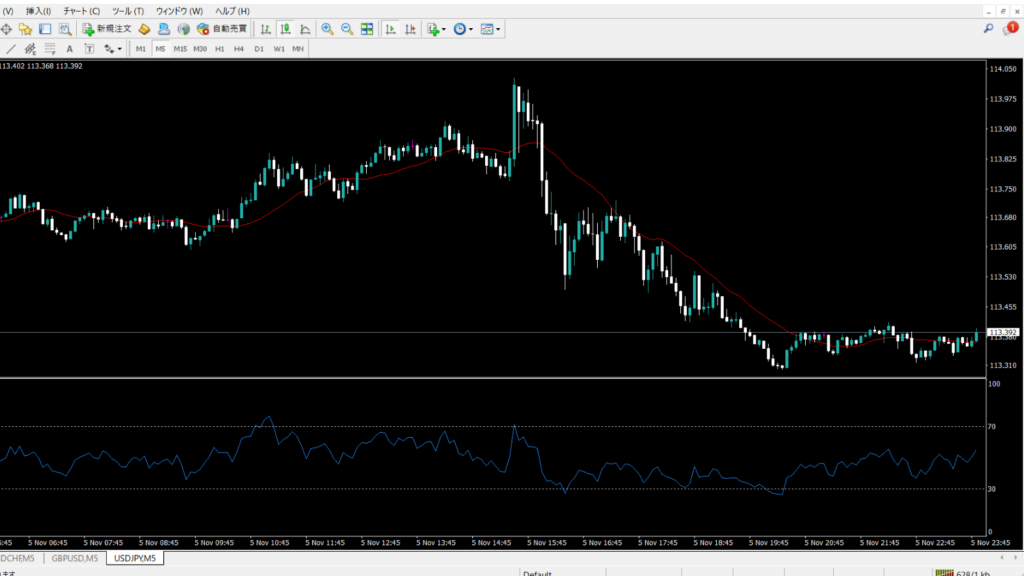
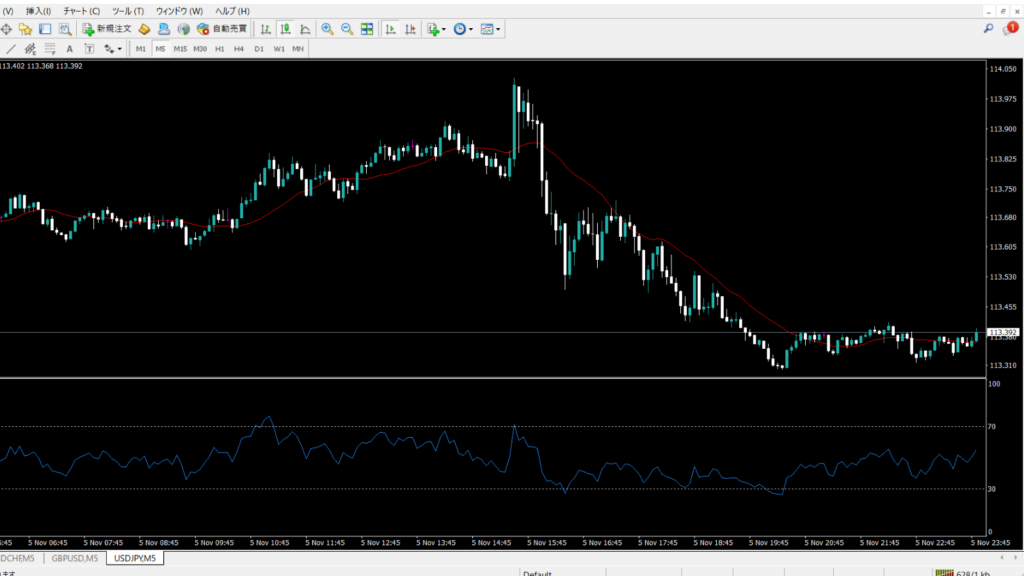
実際のMT4の画面はこんな画面。バイナリーオプショントレーダーはみんな、このMT4の画面を見ながら、値動きを分析して取引しています。
2|MT4は、もともとFX取引を行うためのツール



MT4は、もともとバイナリーオプション用のものではなく、本来はFXトレーダーがFX取引に使うためのツールです。
FXトレーダーが取引するためのプラットフォーム、それがMT4。
このMT4で為替を分析しながら、FX取引もできます。FXトレーダーにとっても、このMT4は必須のツールなんです。
しかし、バイナリーオプションで使う場合は、あくまでも為替の値動きを分析するためだけに使います。
ハイローオーストラリアでの取引は、ハイローオーストラリア公式サイトからしか行えないため、MT4を使っての取引はできません。
そのため、バイナリーオプションのトレーダーは、分析だけを目的としてMT4を使用していきます。
ハイローオーストラリでMT4が必須な理由
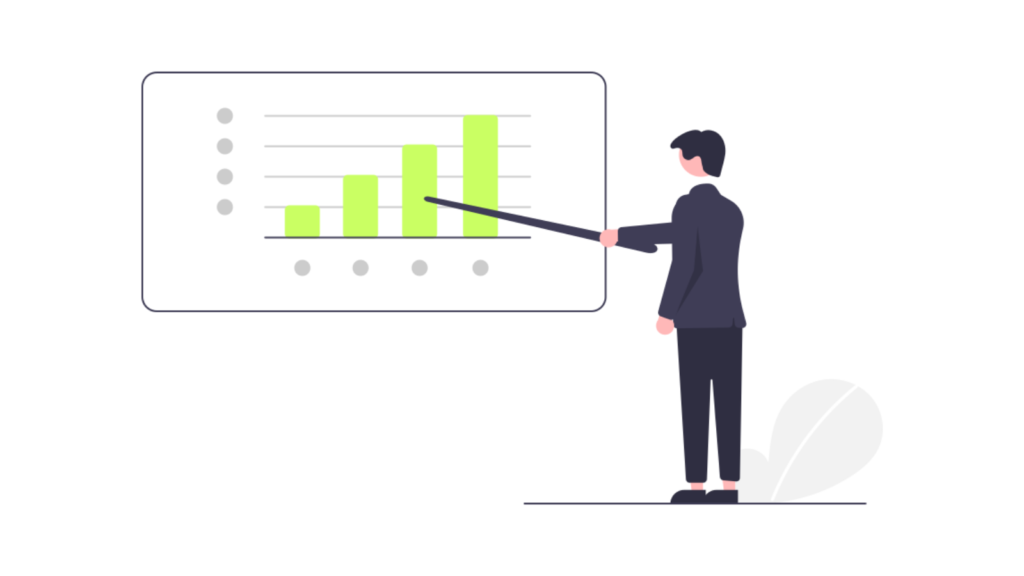
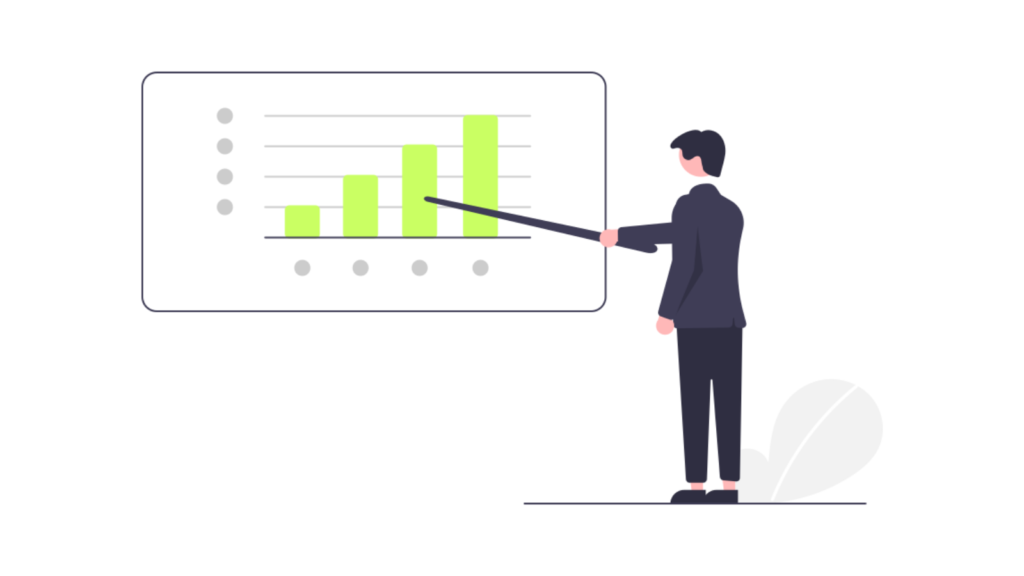



結論から申し上げますと、MT4なしでは、為替の値動きを予測することは不可能だからです。
ハイローオーストラリアの取引画面では、値動きが黄色いグラフになって一応は表示されます。
ハイローオーストラリアの取引画面
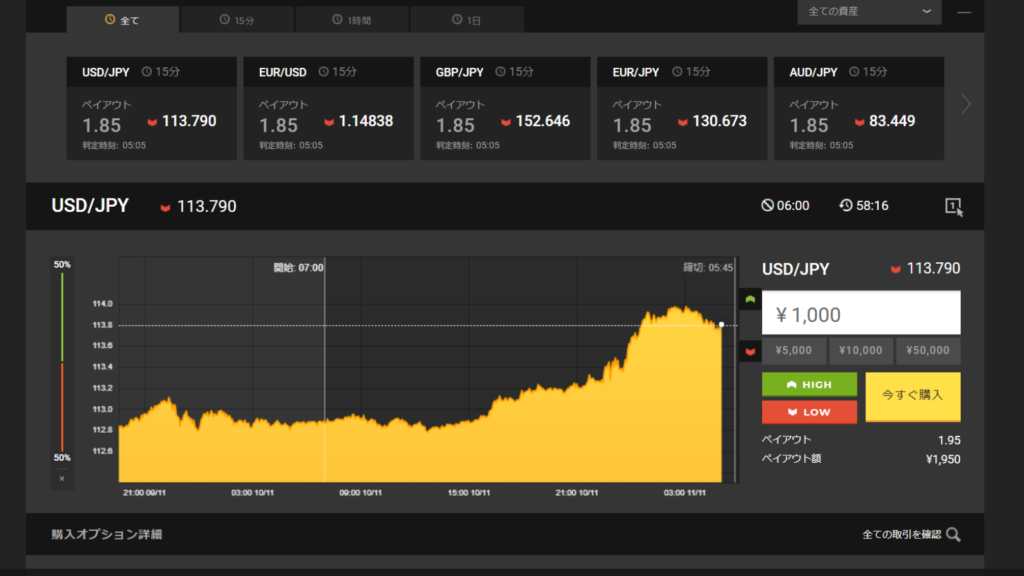
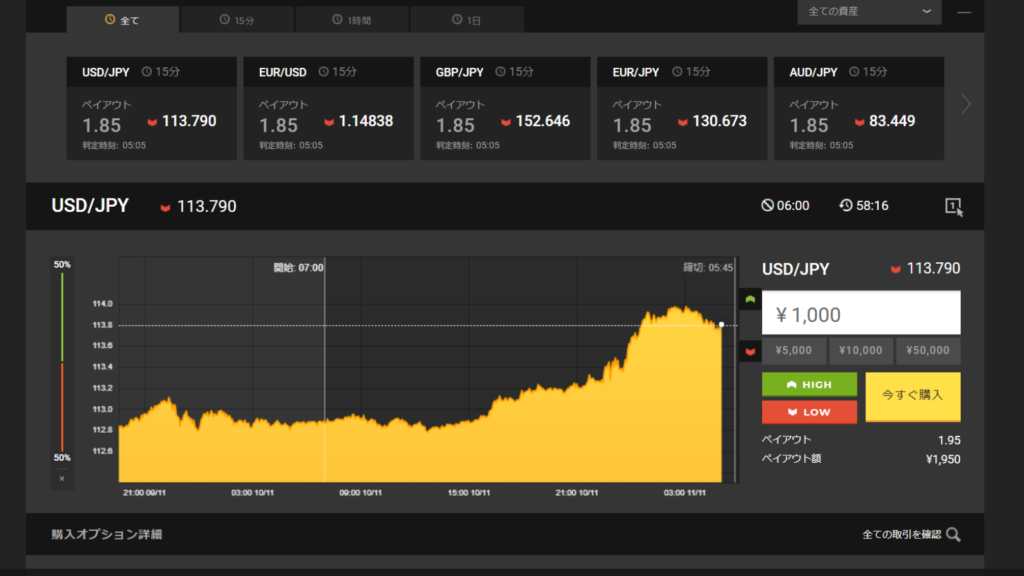
上記の画面が、ハイローオーストラリアの実際の取引画面です。
このハイローオーストラリアの黄色いグラフだけでは、為替の値動きを予測することは不可能。
ではなぜ、ハイローオーストラリアのグラフだけで為替を予測することができないのか?次で解説します。
ハイローオーストラリアの取引画面にでてくる値動きのグラフだけで予測できない理由



結論は、為替の値動きは世界中のFXトレーダー達によって動いているからです。
為替の値が上下に動く仕組みは、主にFX取引をしている世界中のトレーダーたちによって動いています。
他の要因として、経済指標や、各国のニュースなどによって動くこともありますが、基本的には人間のトレードによって動いているんです。
ここからが重要なポイントですが、上で説明したことをふまえると、ハイローオーストラリアで稼ぐには、世界中のFXトレーダーたちの思考や考えを分析する必要があるんです。
ハイローオーストラリアで勝つには、世界中のFXトレーダーと同じ分析をすること
ハイローオーストラリアで稼いでいくには、FXトレーダー達と同じ分析をする必要があります。では実際FXトレーダーたちは何を見て為替の値動きを分析しているのか。
そうです、FXトレーダーたちのほとんどは、MT4をみて分析しています。
MT4は世界的に見ても圧倒的なシェアを誇る、人気No.1のプラットフォーム。FXトレーダーでこのMT4を知らない人はまずいないと言っていいほどに、最もメジャーなツールです。
そのため、各国のFXトレーダーたちはハイローオーストラリアの値動きグラフなんかこれっぽっちも見ていません。そんなグラフを見たところで、FXトレーダーの思考を読み取ることなんてできませんよね?
では改めて結論を申し上げますと、
- ハイローオーストラリアで勝つには、世界中のFXトレーダーたちの思考を読み取る必要がある
- そのためには、FXトレーダーたちが使用しているMT4を使って分析する必要がある
以上がハイローオーストラリアでMT4が必須な理由です。
ハイローオーストラリアで稼いでいくには、かならずMT4を導入し、MT4で分析するようにしましょう。
MT4の導入方法
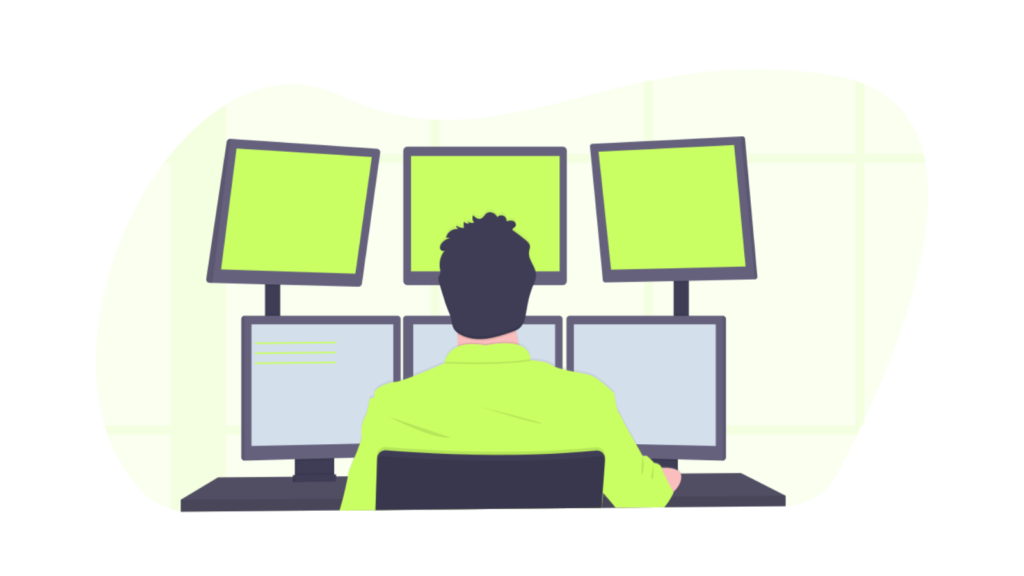
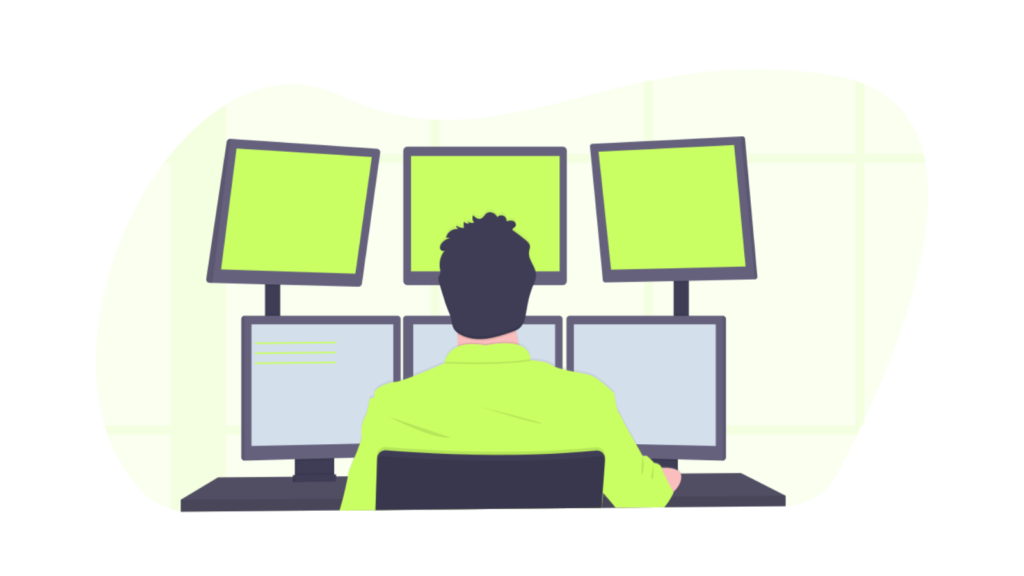



ここからは、実際にMT4を導入する方法を解説していきます。
まず前提として、MT4は、数あるFX業者のほぼすべてで提供しており、どのFX業者からでもインストールできます。
基本的にどのFX業者のMT4をインストールしてもらっても構いませんが、今回は人気のFX業者【XM】からMT4をダウンロードする方法で解説していきます。
ではさっそく導入方法の解説ですが、手順としては、MT4のインストール+デモ口座開が必要です。デモ口座を開設しないと、MT4を使うことができません。
以下の3ステップから解説します。
- MT4のダウンロード&インストール
- 無料デモ口座の開設
- MT4へログイン
この3つの手順で解説していきます。
1|MT4のダウンロード&インストール



まずはMT4をダウンロード&インストールしましょう。
手順について、画像を使って分かりやすく解説します。
MT4をダウンロード&インストールする手順
これでMT4のインストールは完了です。デスクトップにMT4が表示されます。
ではいったんそれは放置で、次はMT4を使うためにXM無料デモ口座を開設しましょう。
2|無料デモ口座の開設



MT4のインストールが終わったら、無料デモ口座を開設します。
手順について画像で分かりやすく解説していきます。
無料デモ口座を開設する手順
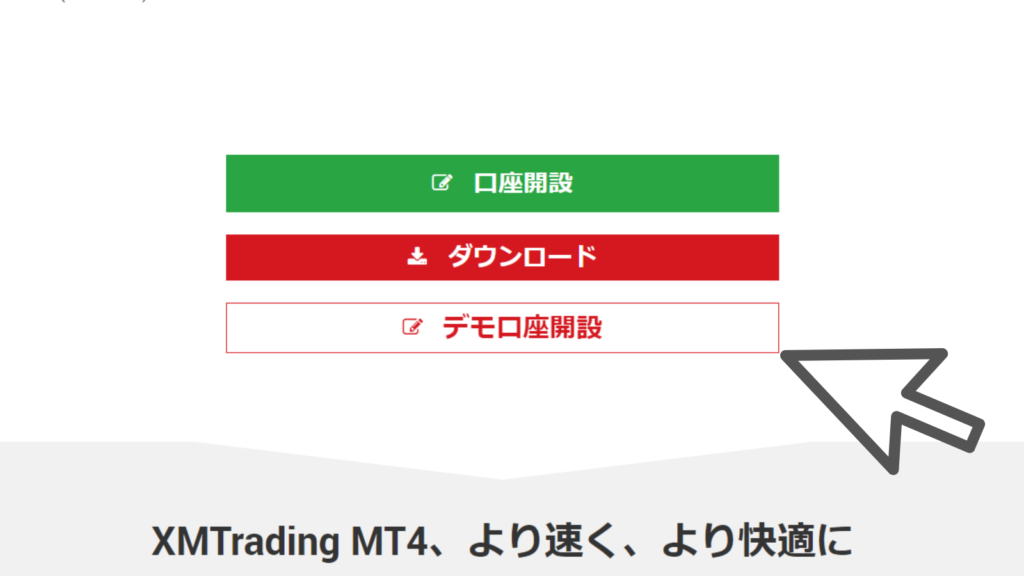
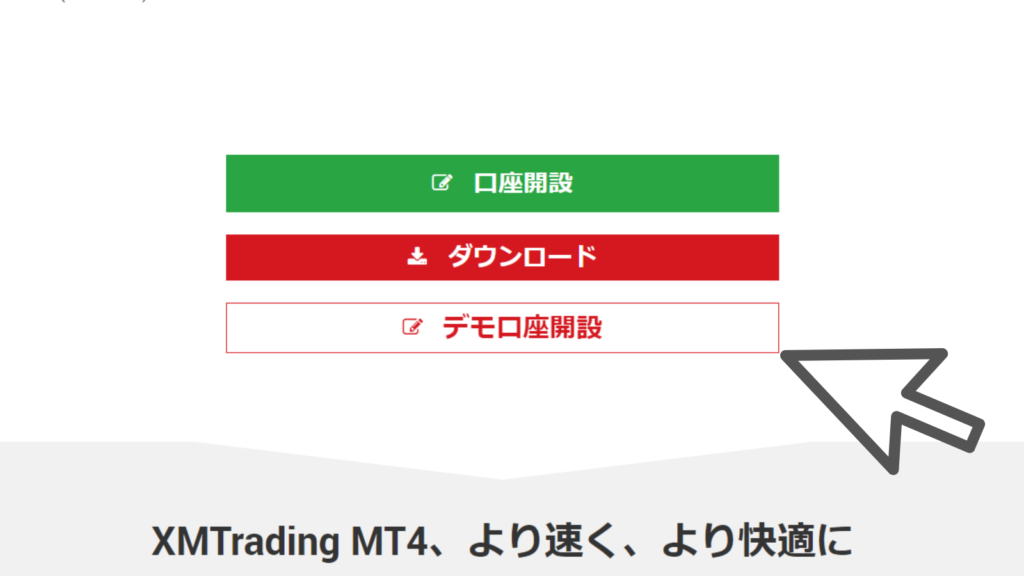
- 個人情報
- 取引口座詳細
- 口座パスワード
上記大きく3つの項目を入力していきます。それでは1つずつ解説していきます。
個人情報
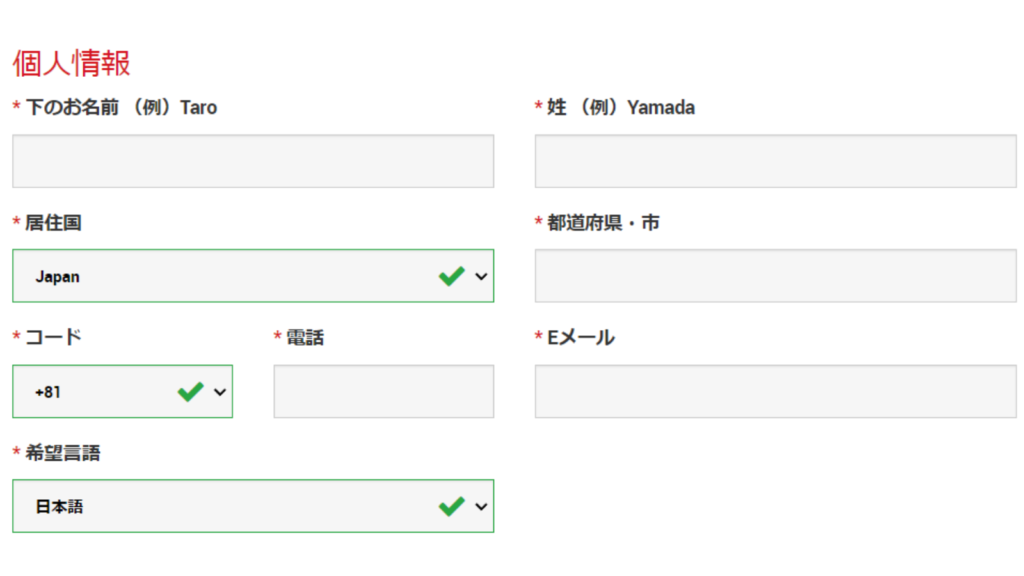
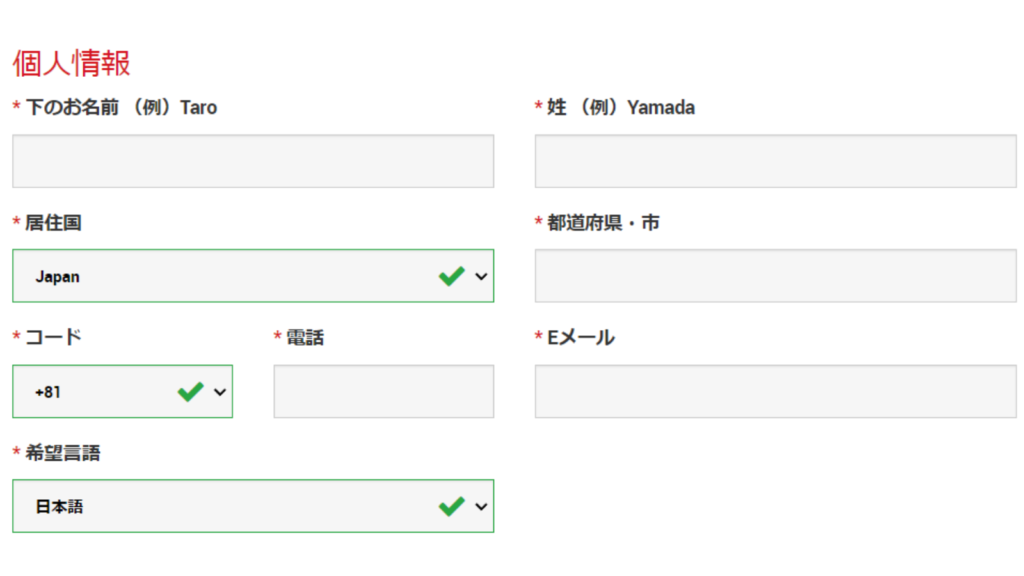
①お名前
アルファベットで入力。
②移住国
Japanを選択。
③都道府県・市
アルファベットでお住まいの地域を入力してください。
(都道府県の入力だけでも登録可能)
④電話番号
コードは国番号を選択。日本は+81を選択し、お使いの電話番号を入力。
⑤Eメール
お使いのメールアドレスを入力。
(※登録後、確認用のメールが届くので、確認可能なメールアドレスの入力が必要)
⑥希望言語
日本語を選択。
取引口座詳細
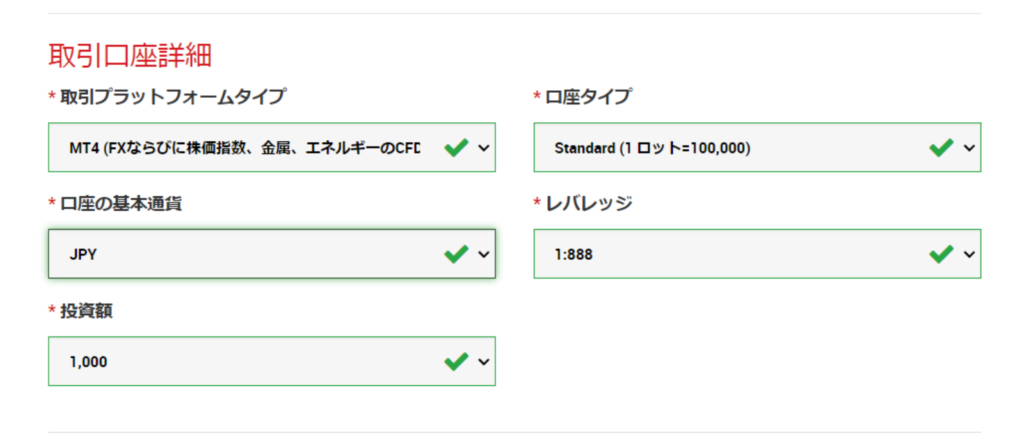
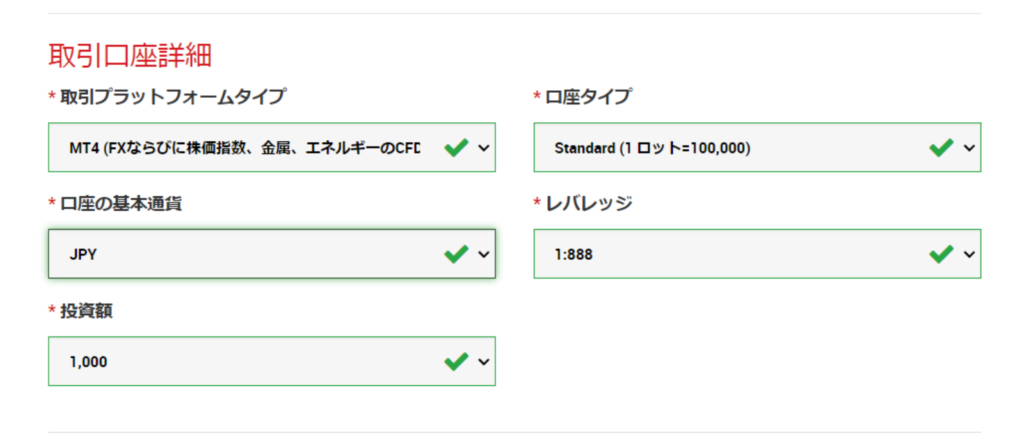
上記画像の通りに項目を選択。
口座パスワード
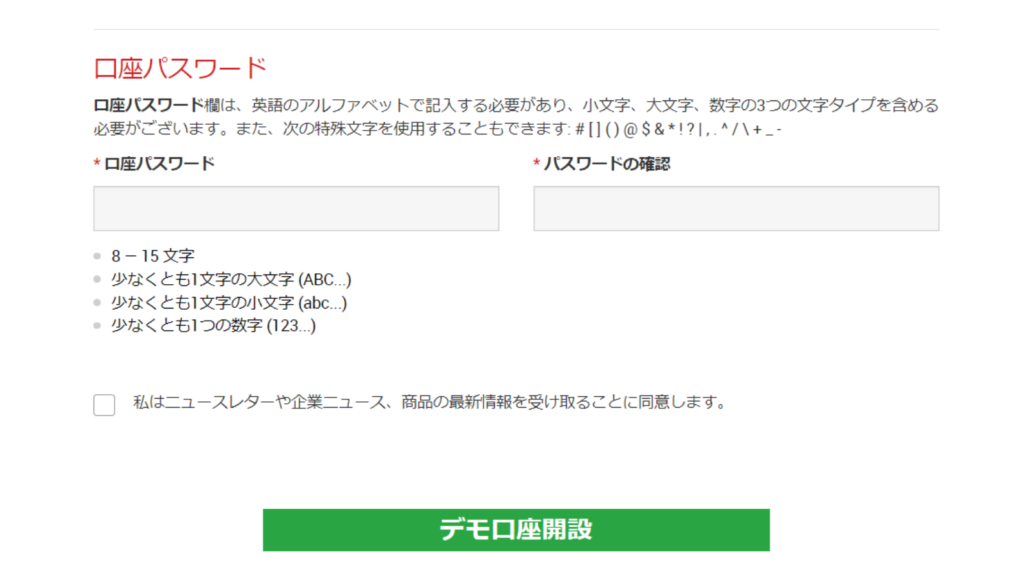
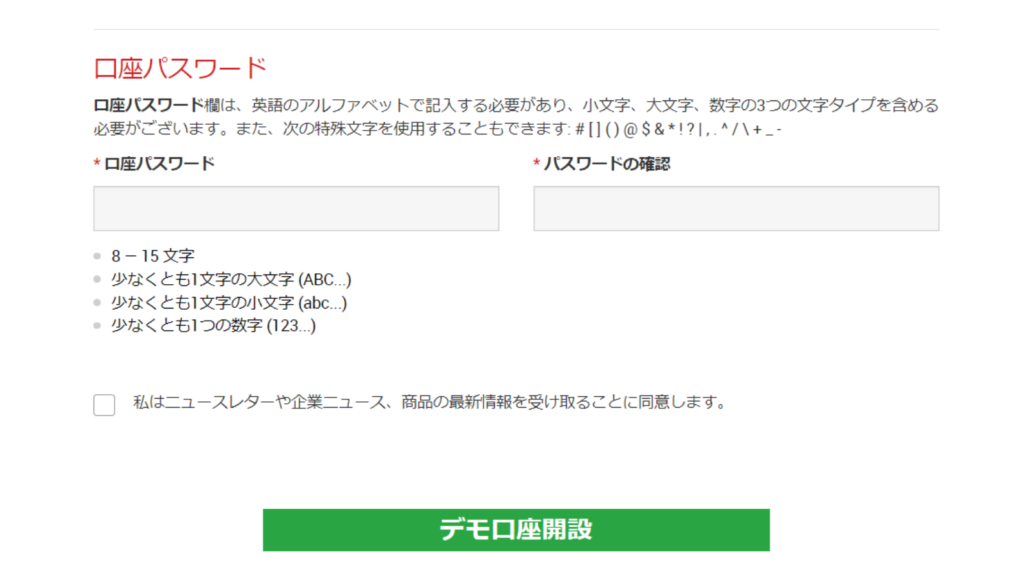
①任意の口座パスワードを入力
↓
②同意事項にチェックを入れ、デモ口座開設をクリックしたら完了です。
入力したメールアドレス宛に、登録完了メールが届き、
- ログインID
- サーバーの種類
この2点が記載されてますので、ご確認ください。
以上で無料デモ口座の開設は終了です。ではMT4の導入方法の最後、MT4へログインする方法について解説します。
3|MT4へログイン



MT4導入方法の手順の最後、MT4へログインする方法について解説します。
これが終われば、MT4が使えるようになります。画像付きで解説していきます。
MT4へログインする手順
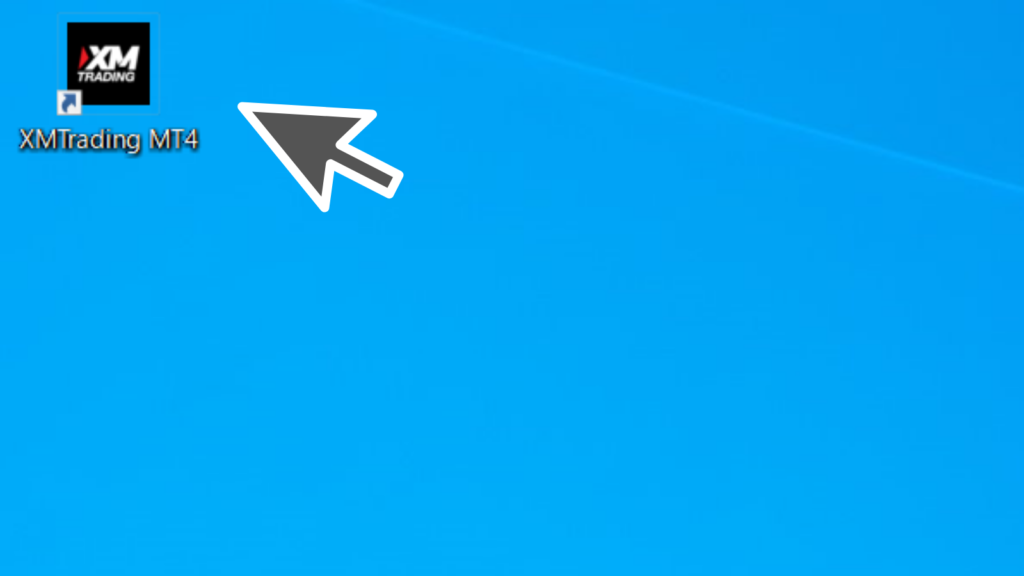
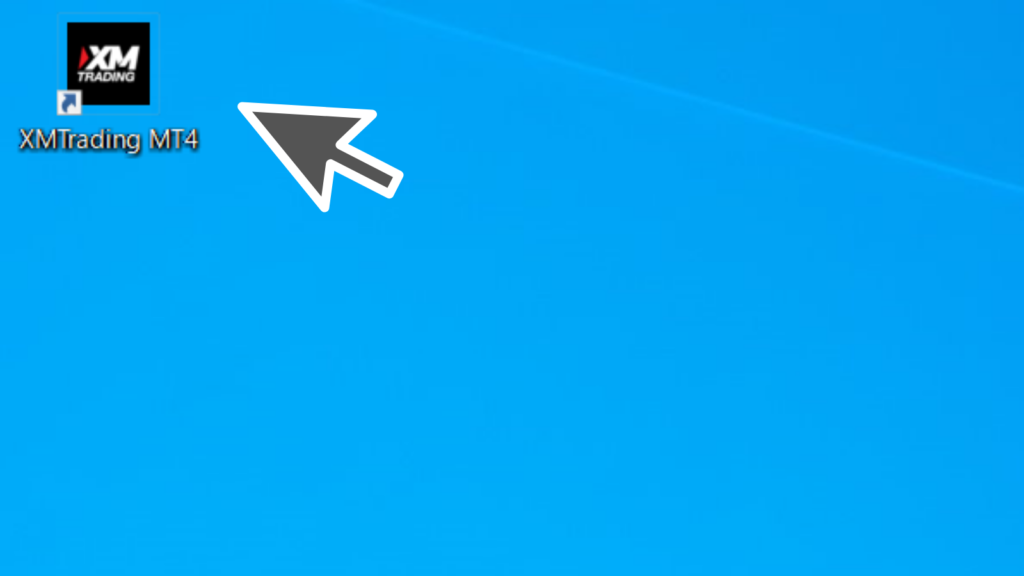
デスクトップからMT4のアイコンをダブルクリック。
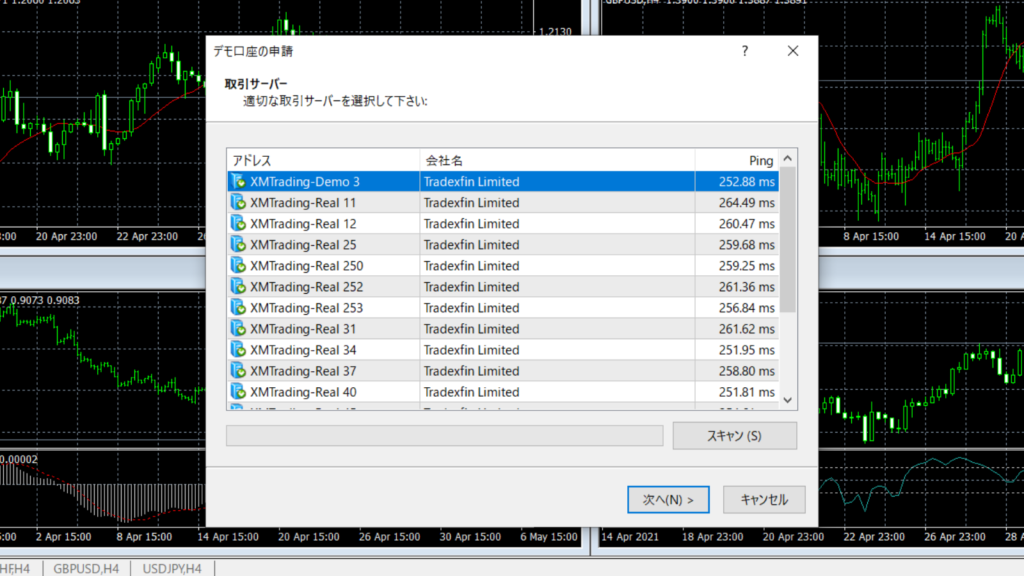
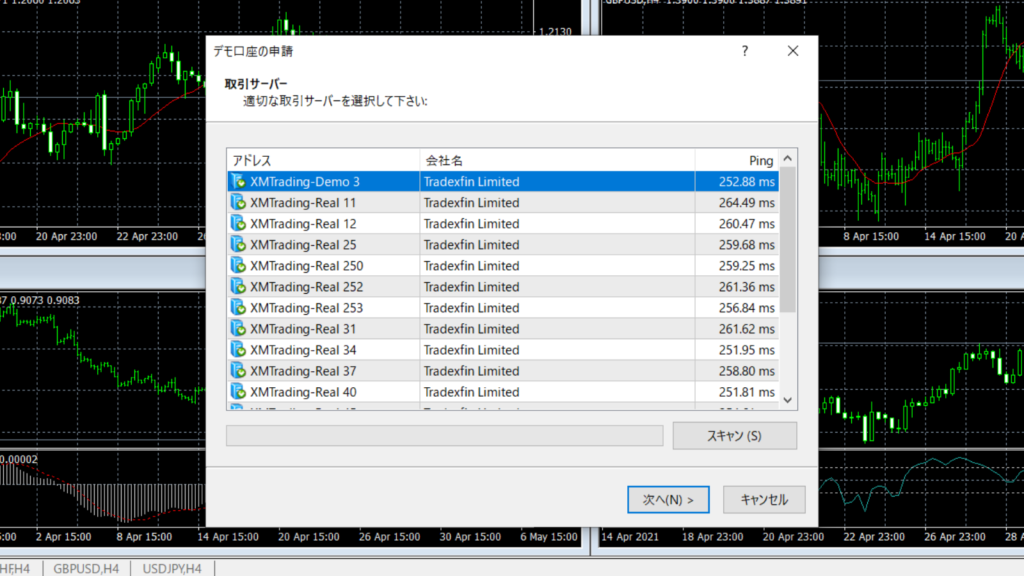
上記の画面になるので、デモ口座登録後の確認メールに記載されたサーバーの種類を選択し、次へをクリック。
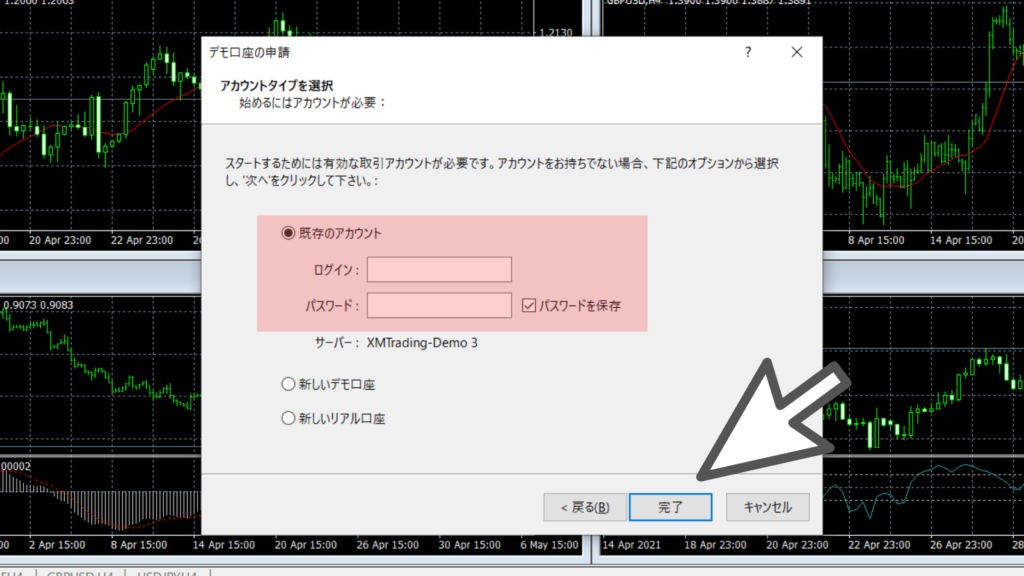
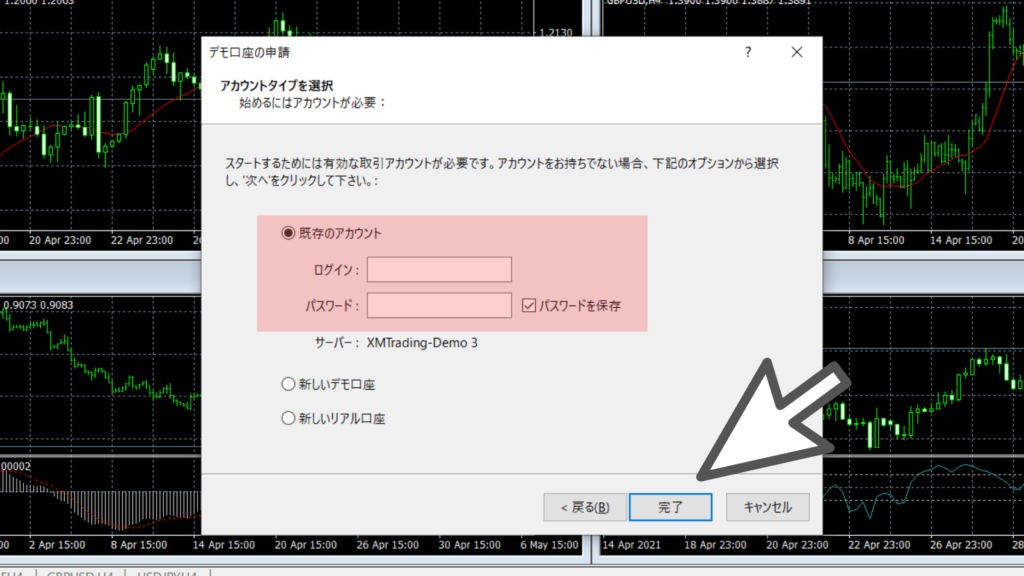
次に上記の画面になります。
①既存のアカウントをクリック
↓
②デモ口座のログインIDを入力
↓
③デモ口座のログインパスワードを入力
↓
④完了をクリック
以上でMT4へのログインは完了。これですべての手順が終了。以上がMT4の導入方法になります。
これでMT4が使えるようになります。次にMT4の設定方法と、基本的な使い方を解説していきたいと思います。
MT4の基本的な設定・使い方
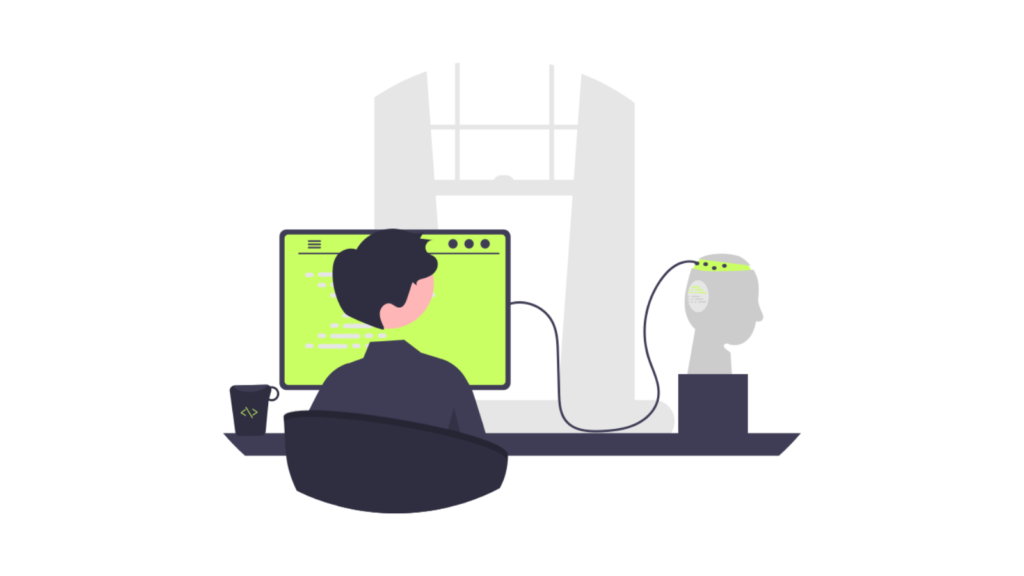
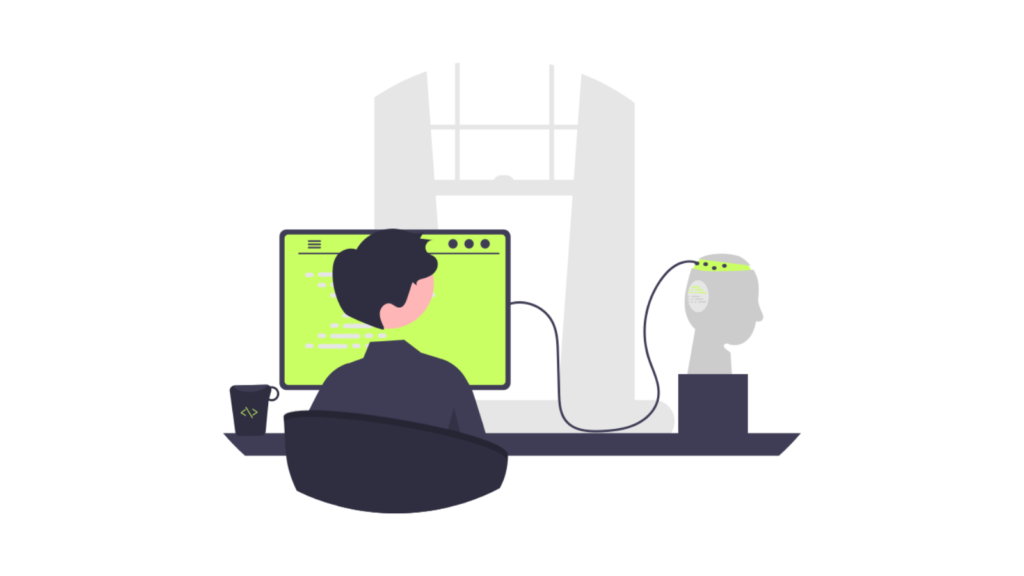



MT4の導入が終わったら、次はMT4の設定・使い方をマスターしましょう。
MT4でこれを覚えておけば間違いない5つの基本的な設定・使い方を解説します。
- 通貨ペアの設定
- 時間足の設定
- インジケーターの設定
- インジケーターの基本的な使い方
- デザインの設定
以上5つを解説していきます。
1|通貨ペアの設定



MT4を導入したら、まずはじめに通貨ペアの設定をしましょう。
ハイローオーストラリアで取引をする通貨ペアを、MT4上に表示させていきます。
通貨ペアを設定する手順
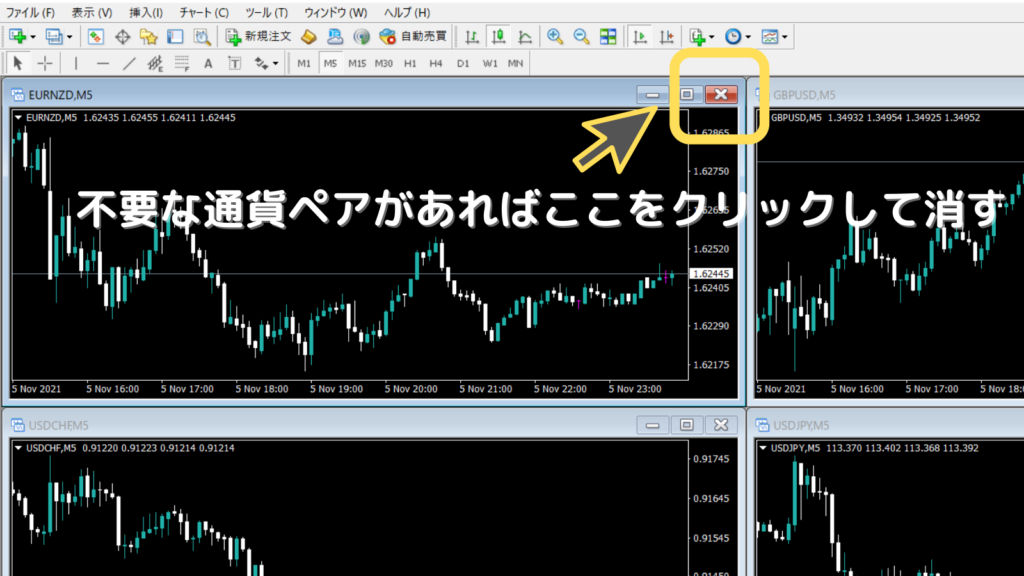
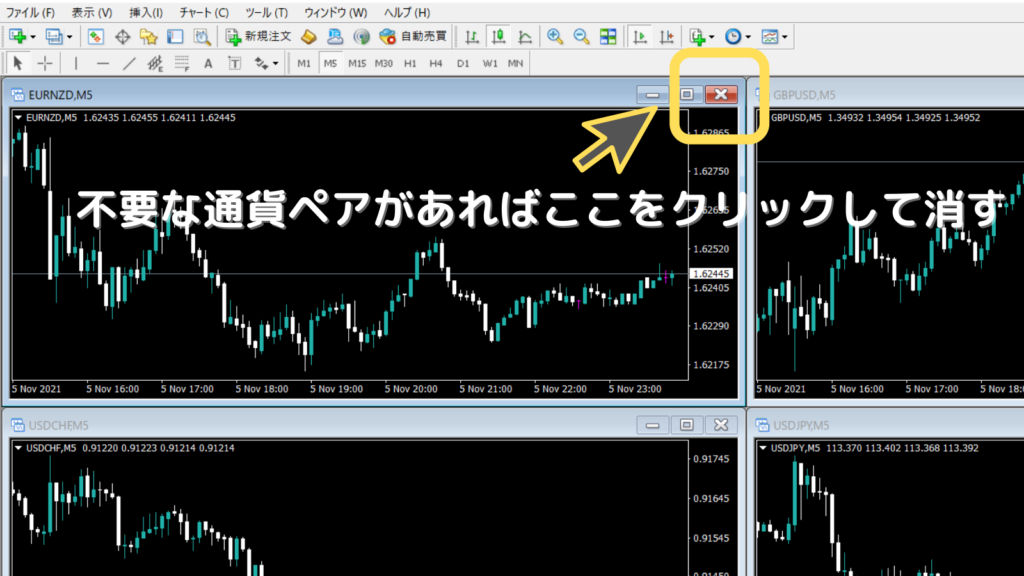
※初めから不要な通貨ペアがなければそのままでOK
※削除しても、あとでまた再表示させることができます


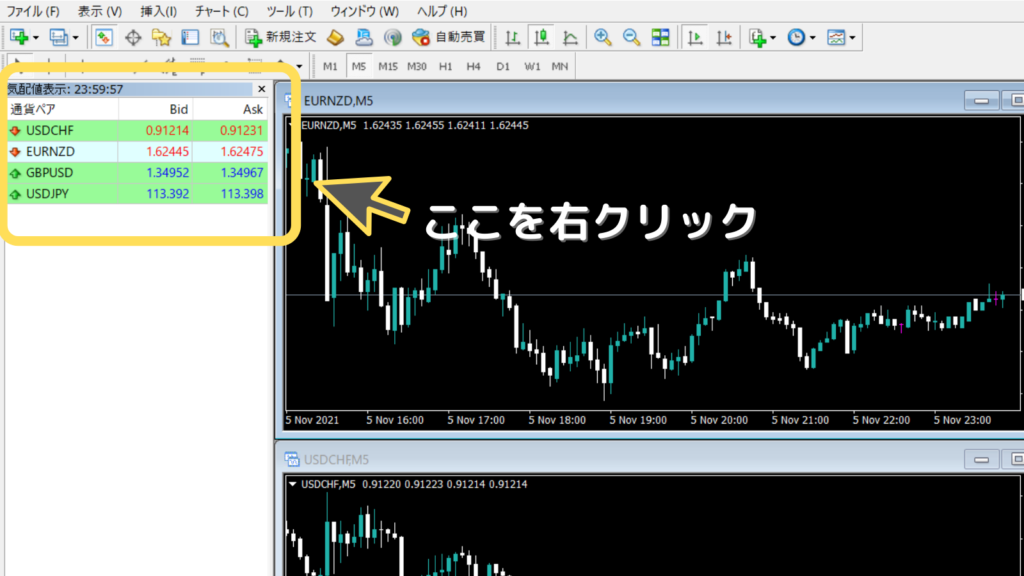
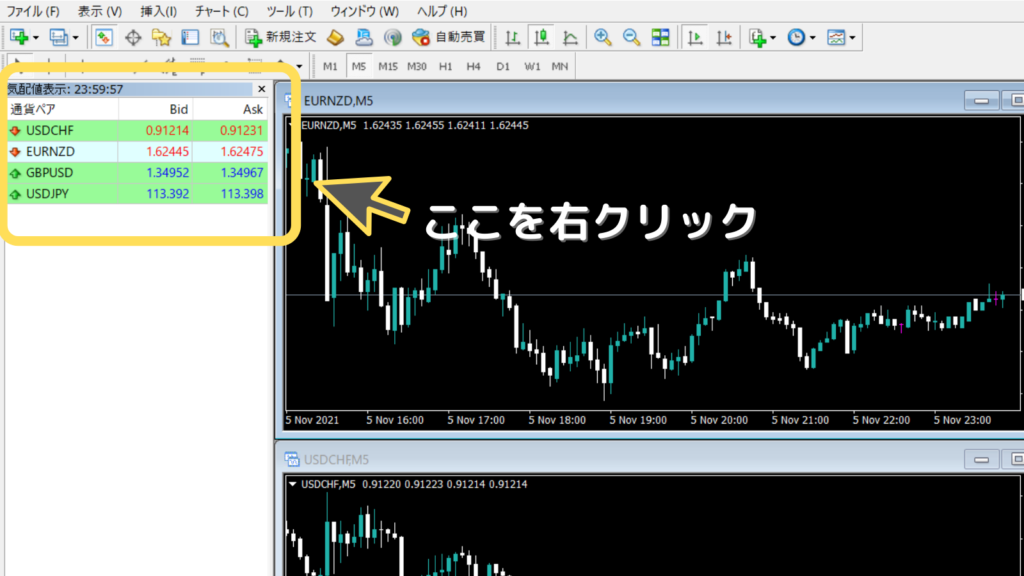
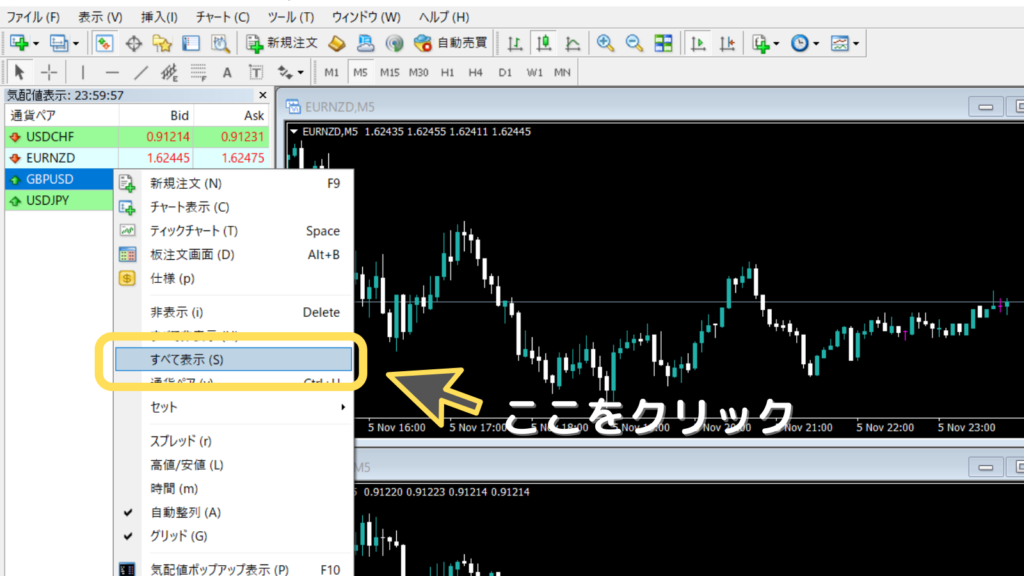
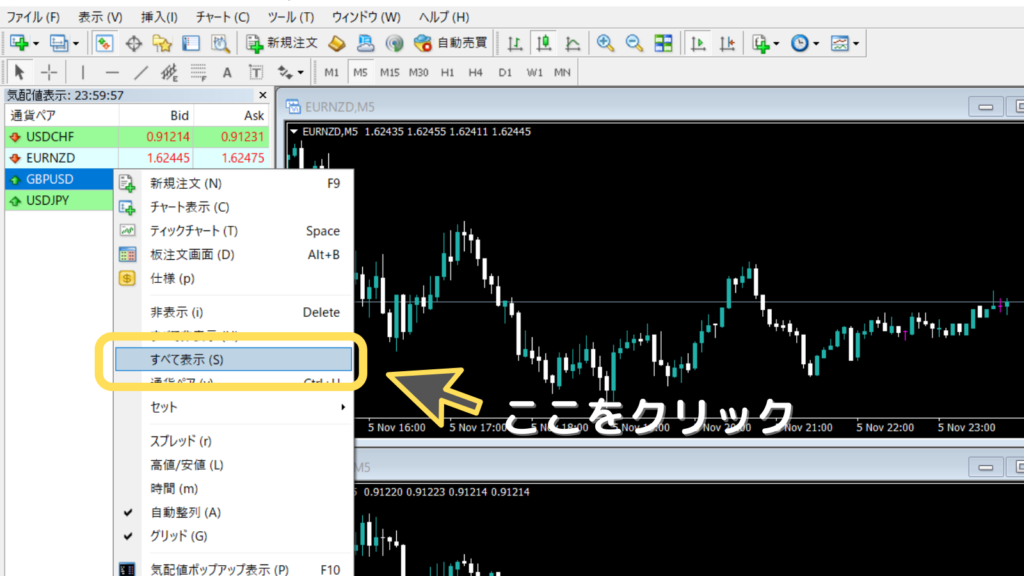
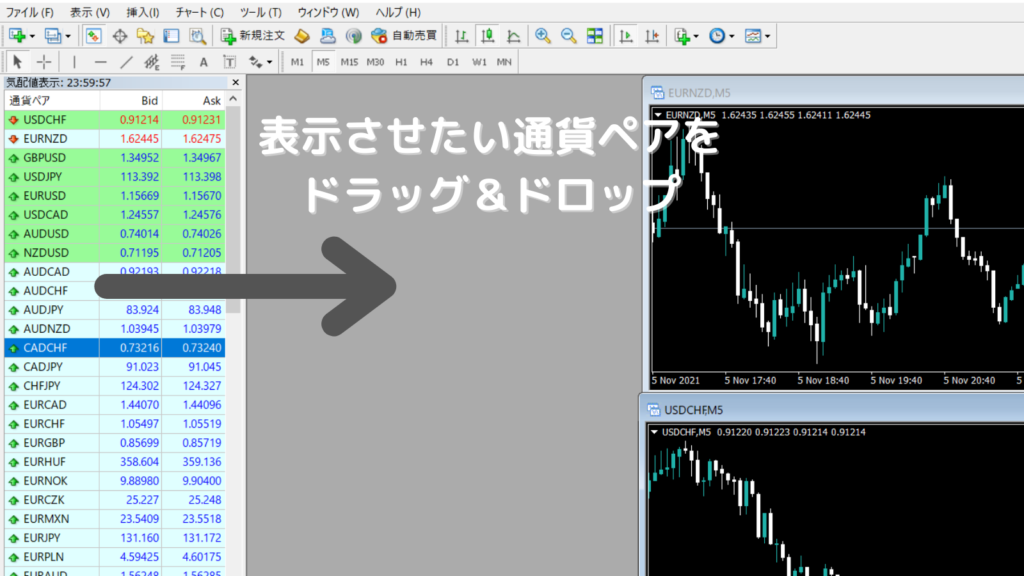
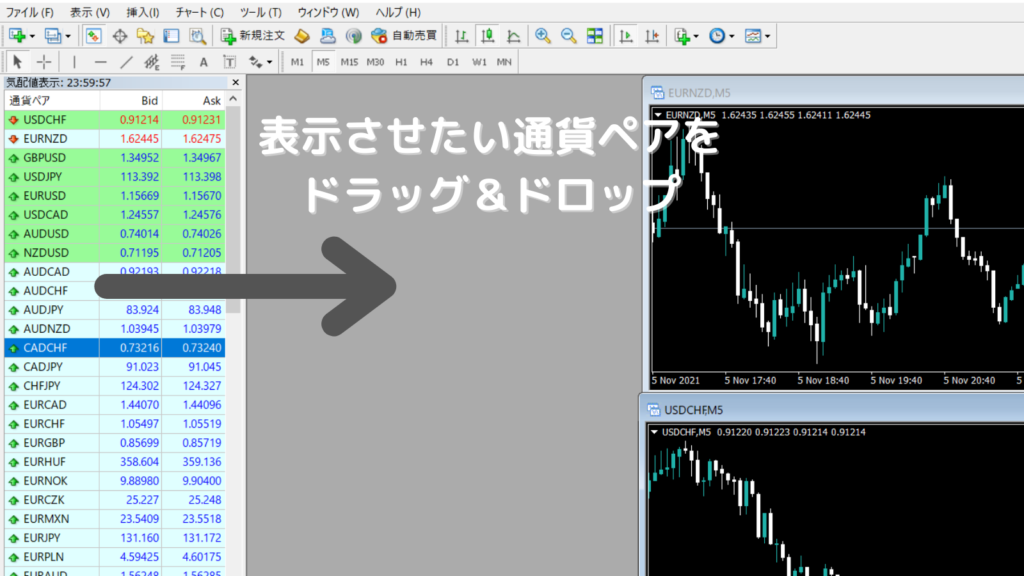
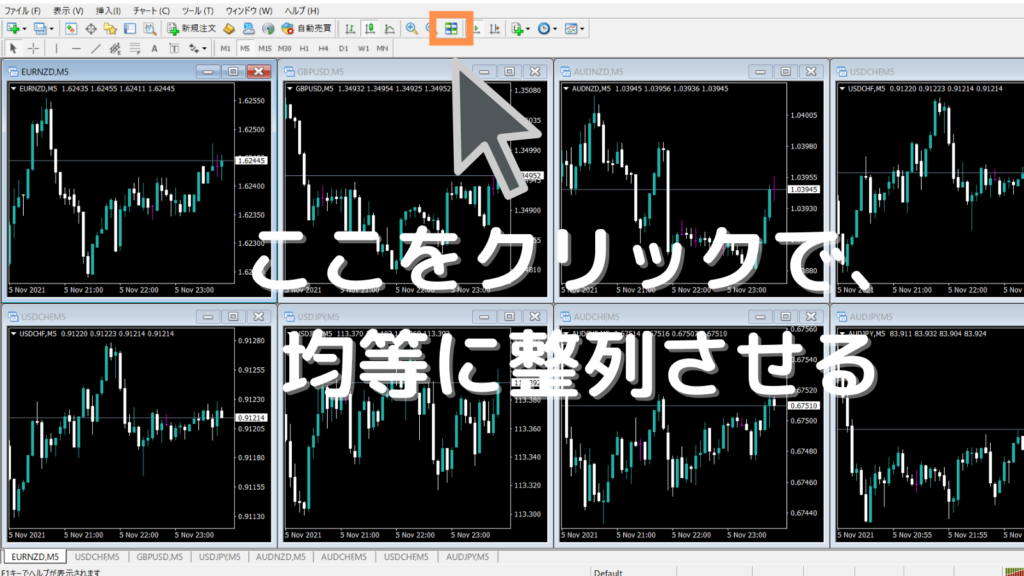
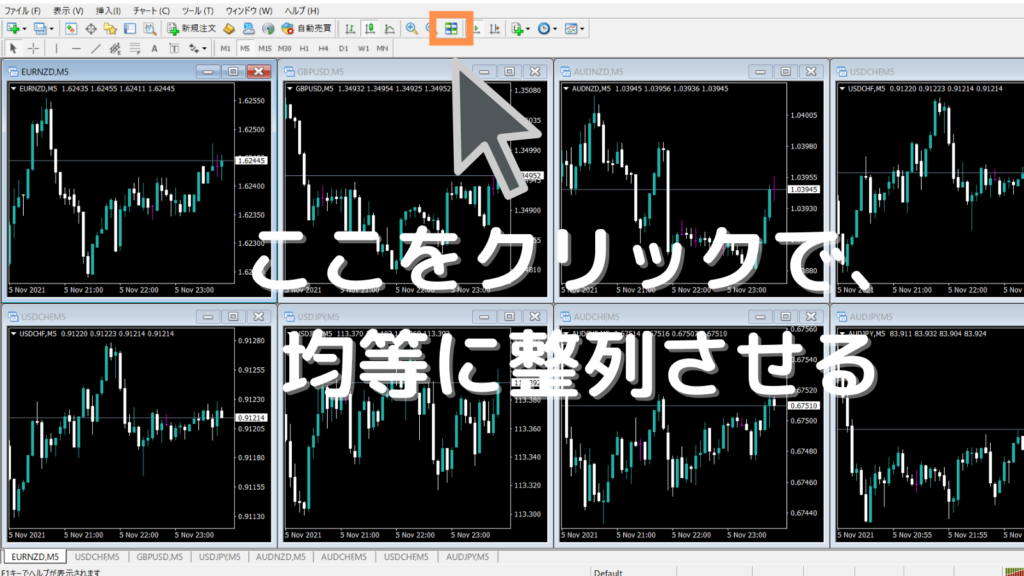
以上がMT4で通貨ペアを設定する方法です。ハイローオーストラリアで取引する通貨ペアをこの手順で表示させましょう。
2|時間足の設定



MT4の時間足の設定のついて解説します。
時間足の設定はとてもシンプルで簡単。時間足を変えたい通貨ペアをクリックしたら、あとはどの時間足にしたいか選ぶだけです。
MT4画面左上の時間足をクリックするだけ。拡大した画面サンプルは下の通り。


すごく簡単ですね。好みの時間足に変えて分析していきましょう。
ちなみにバイナリーオプションの分析でおすすめの時間足は、1分足・5分足です。
3|インジケーターの設定



では次に、MT4でのインジケーターの設定について解説していきます。
インジケーターを表示させる手順


※今回は有名なインジケーターRSIの設定手順で解説します
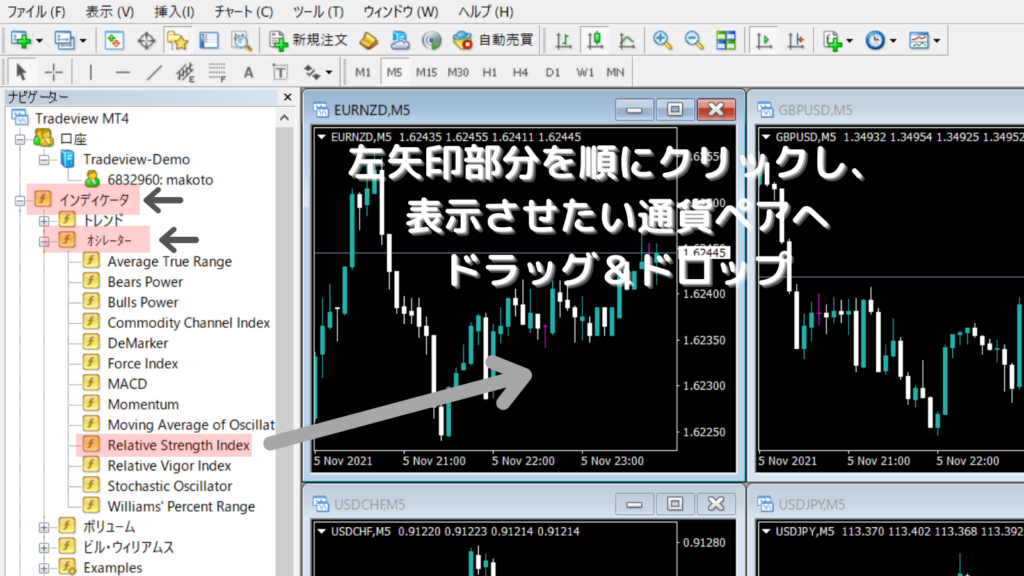
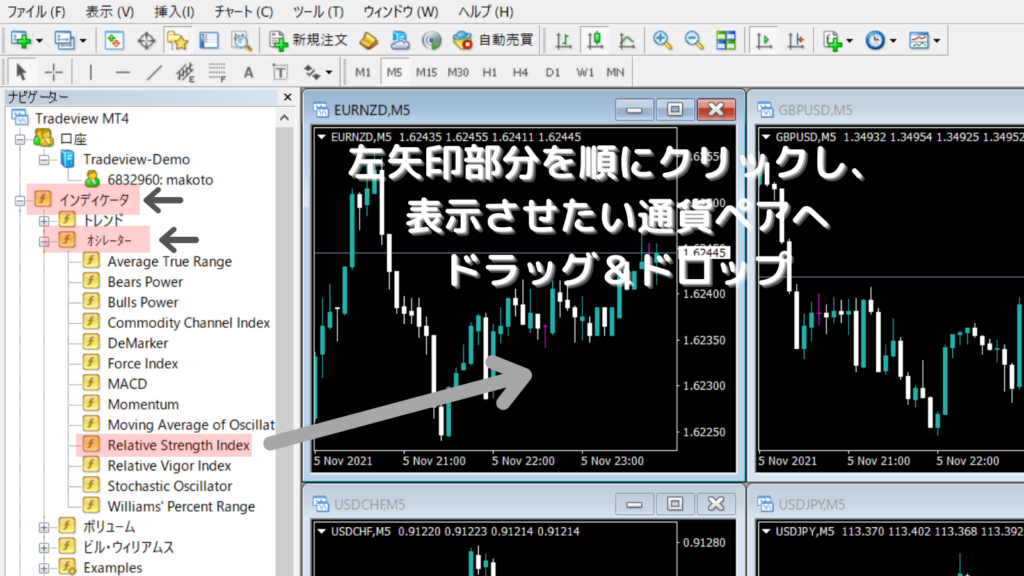
表示させたいチャートへ、インジケーターをドラッグ&ドロップします。
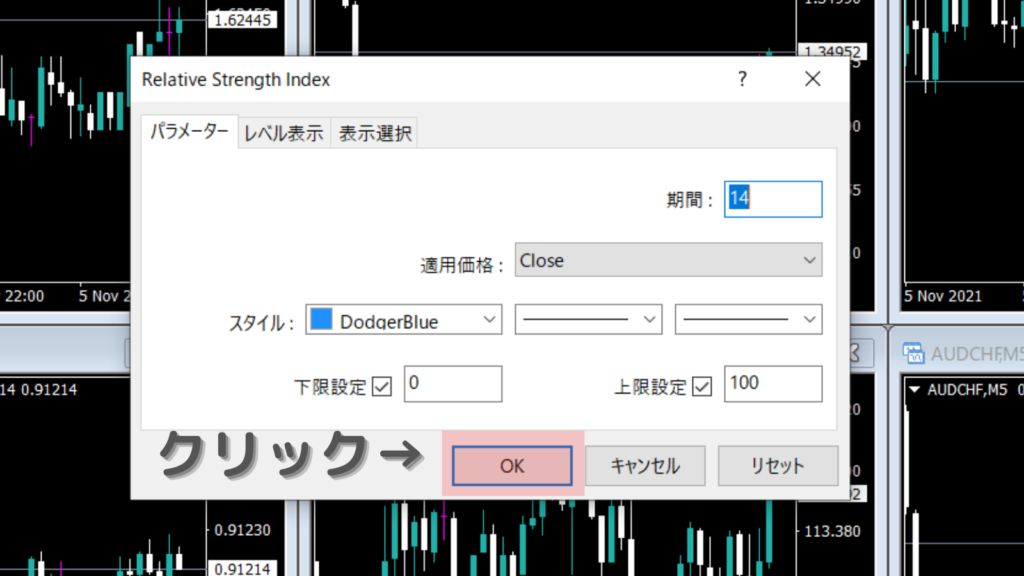
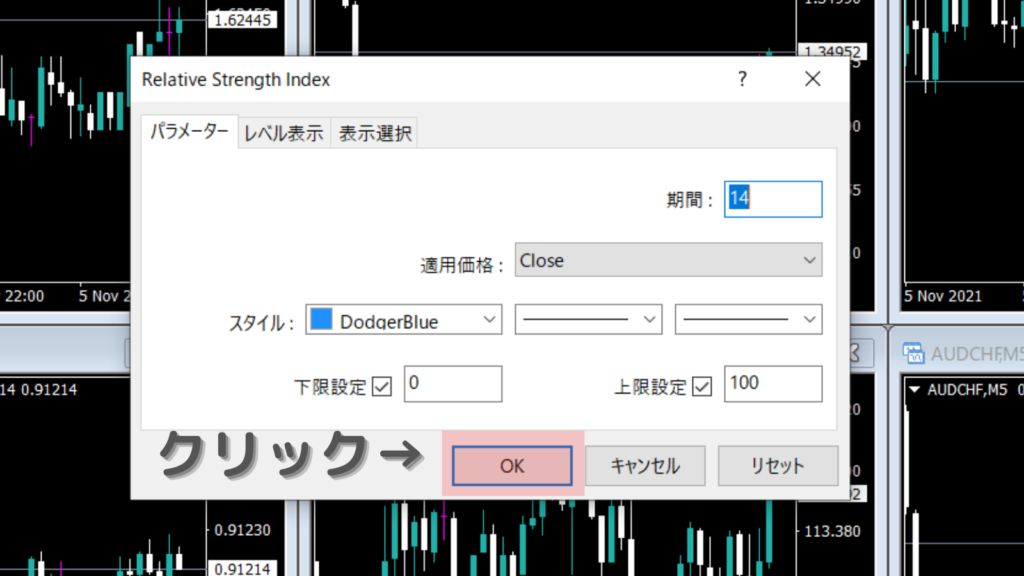
※初めのうちは基本的にインジケーターの設定はいじらず、デフォルトのままでOK


以上がMT4のインジケーターの設定方法です。
今回は有名なRSIというインジケーターを使って解説しましたが、ほかのインジケーターも同じ操作で設定可能。
いろんなインジケーターを表示させたり、いろいろ試してみるとよいかと思います。
4|インジケーターの基本的な使い方



実際にインジケーターはどうやって使うのかを解説していきます。
MT4には様々なインジケーターがあり、この記事ですべては紹介しきれないので、今回はバイナリーオプションで最も人気なインジケーター【RSI】の使い方を参考に紹介していきます。
インジケーターによって使い方は変わりますが、すべてに共通して言えることは、インジケーターがある一定の条件を満たしたらエントリーするということ。
例えば、RSIの基本的な使い方でいうと、
- RSIが70を上回ったらLowエントリー
- RSIが30を下回ったらHighエントリー
これがRSIの王道な使いかたです。では、実際に画像を使って解説します。
RSIの使い方を例に解説
下の画像は、MT4でインジケーターRSIを表示させたチャート画面です↓


矢印はわかりやすいように僕が追加したものです。
- 白の矢印のところで、Lowエントリー
- 赤の矢印のところで、Highエントリー
これがRSIの王道の使い方です。RISは逆張りのインジケーターなので、一定の値を越えたら逆にエントリーするという取引方法になります。
▼RISについて、使い方から勝率を高める技まで解説した記事はコチラ▼
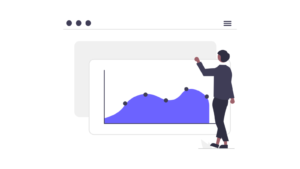
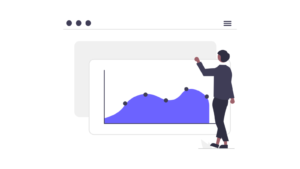
このように、一定条件を満たしたらエントリーするというのがインジケーターの基本的な使い方。
インジケーターによってエントリー条件は様々です。いろいろ試して自分に合ったインジケーターを見つけましょう。
5|デザインの設定



MT4で表示されるチャートの配色や、線の表示など、デザインの設定について解説します。
MT4を使うにあたって、デザインを自分好みに変更することをおすすめします。そのほうが愛着がわき、モチベーションにもつながりますからね。
MT4の配色を変える手順
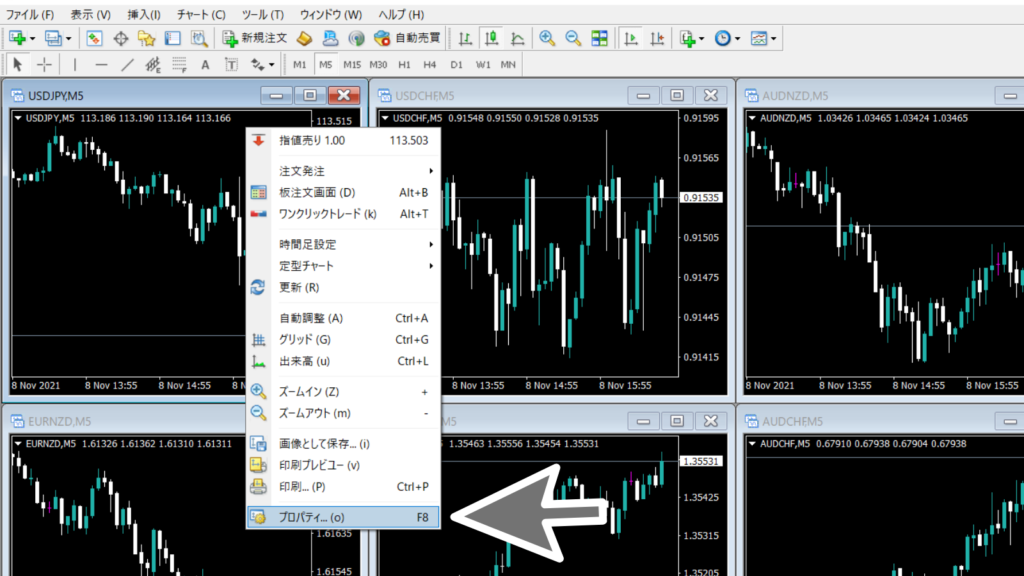
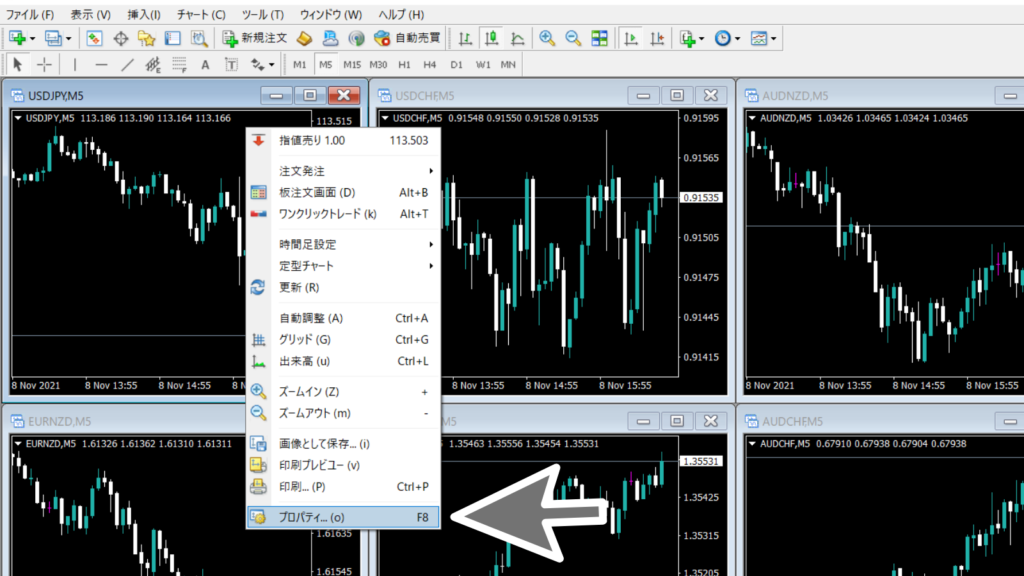
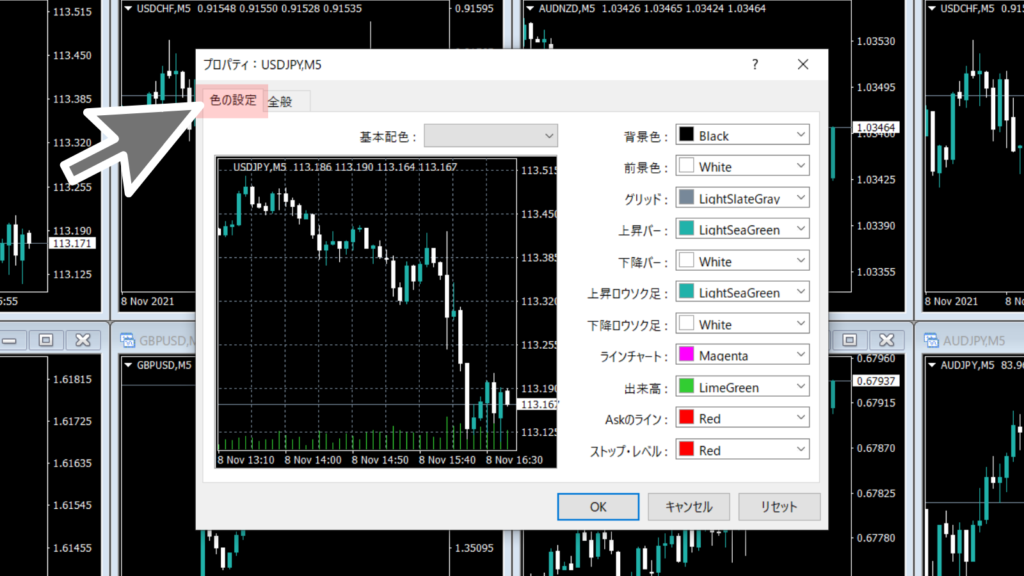
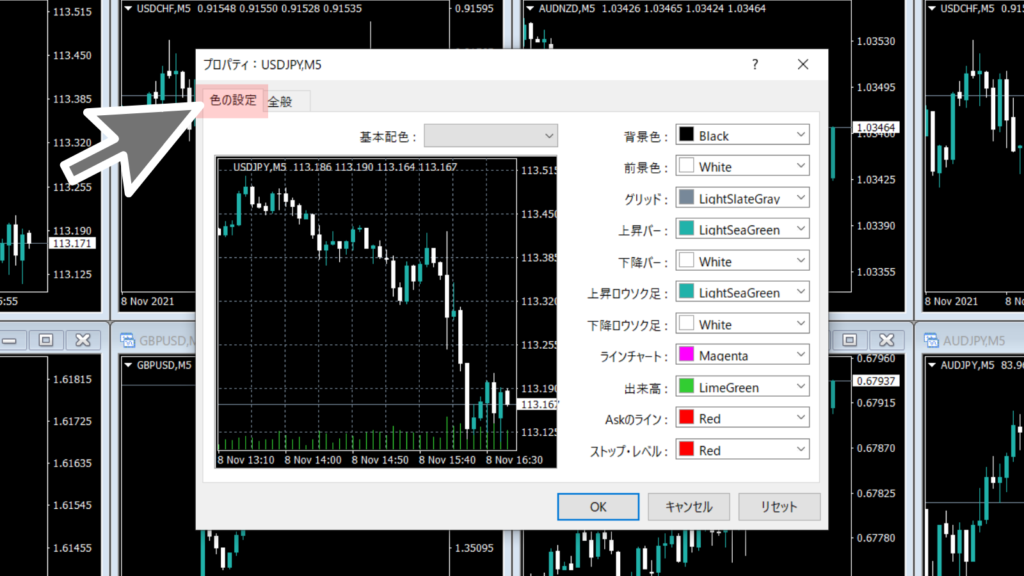
ここで、表示されているチャートの配色を変えることができます。
以上が配色の設定方法です。ぜひ自分好みのデザインに変えてみてください。
ハイローオーストラリアで取引する際の、MT4の画面配置
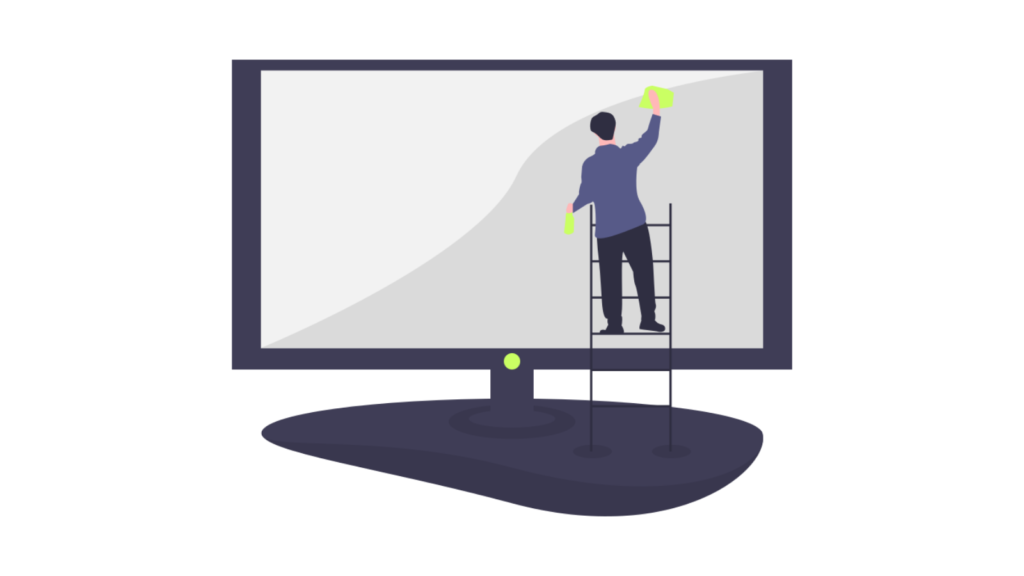
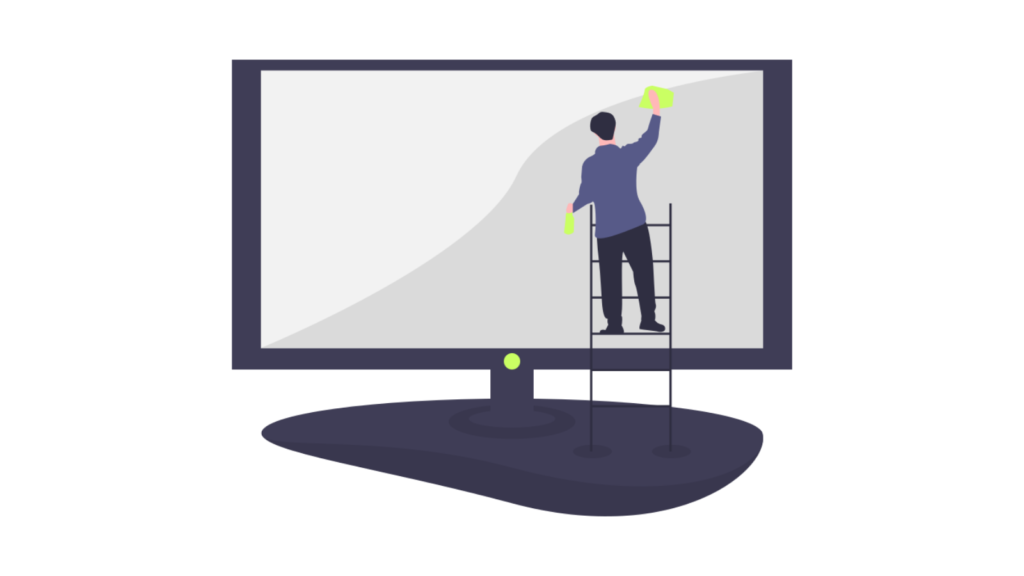



ハイローオーストラリアで取引するときは、取引画面とMT4の2つを表示させます。
画面配置は人にもよりますが、おすすめはデュアルディスプレイ!
- ハイローオーストラリアの取引画面
- MT4のチャート画面
これら2つはそれぞれ別々の画面で表示させるのがおすすめ。
1つの画面の左右にそれぞれ表示させると、どちらも小さくなってしまって分析がしづらくなります。
ただ1つのモニターでもできないこともないので、自分が取引しやすいように工夫してみてください。
MT4を使ったハイローオーストラリアの攻略方法



基本的にインジケーターで分析して攻略しますが、勝てるインジケーターを使わないと意味がありません。
インジケータは膨大な量があるため、どのインジケーターを使えばハイローオーストラリアで勝てるのか、わからない方がほとんどだと思います。
ハイローオーストラリアでが逆張りのほうが勝率が高い傾向にあるため、逆張りのインジケーターをおすすめします。その中でも専業トレーダーの僕がおすすめするインジケーターは3つ!
- RSI
- エンベロープ
- ボリンジャーバンド
僕の中で、うえの3つのインジケーターがもっとも勝ちやすいインジケーターですね。
この3つのインジケーターがなぜ使いやすいのか?具体的な使い方や攻略法などについて解説した記事があるので、チェックしてみてください↓
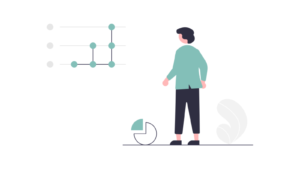
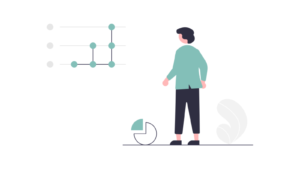
まとめ
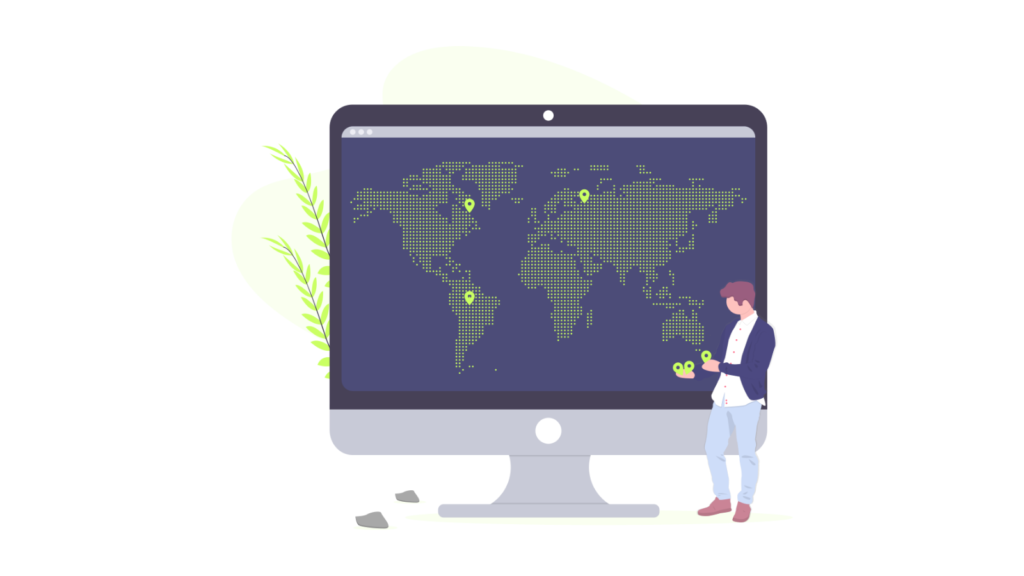
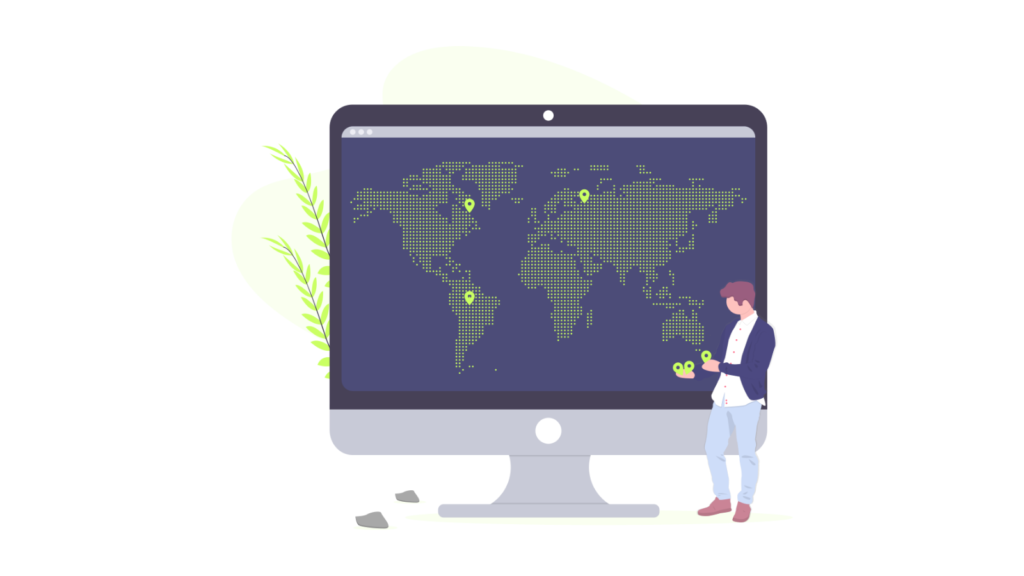



今回は、ハイローオーストラリアで必須なMT4について解説させていただきました。
今回解説した内容
ハイローオーストラリアでは、MT4は必須になります。MT4がないと、ハイローオーストラリアで稼ぐことはできません。
まだMT4を導入してない人は、必ずMT4を導入しましょう。
▼ハイローオーストラリアについての情報をまとめた詳細記事はコチラ▼



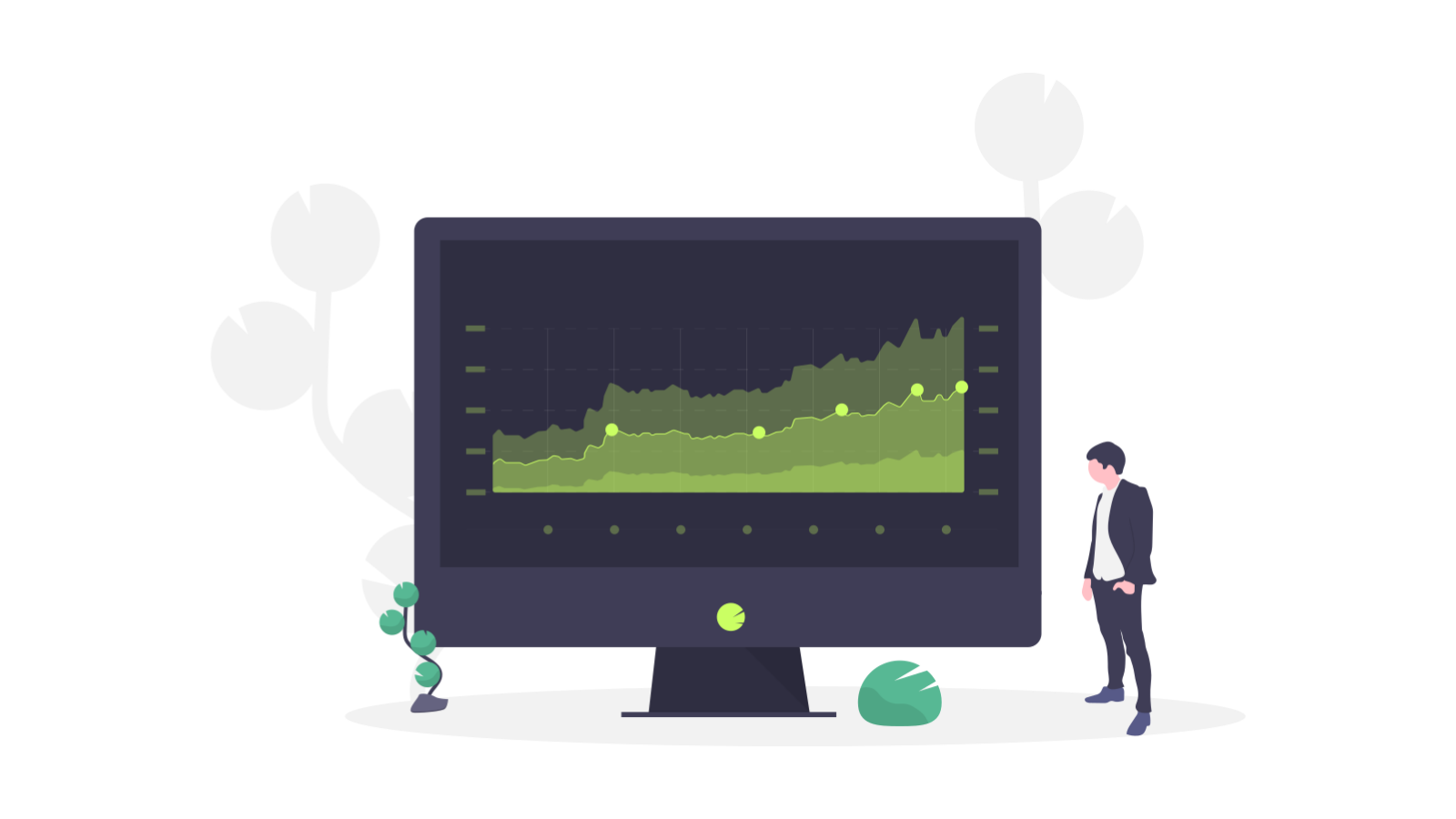
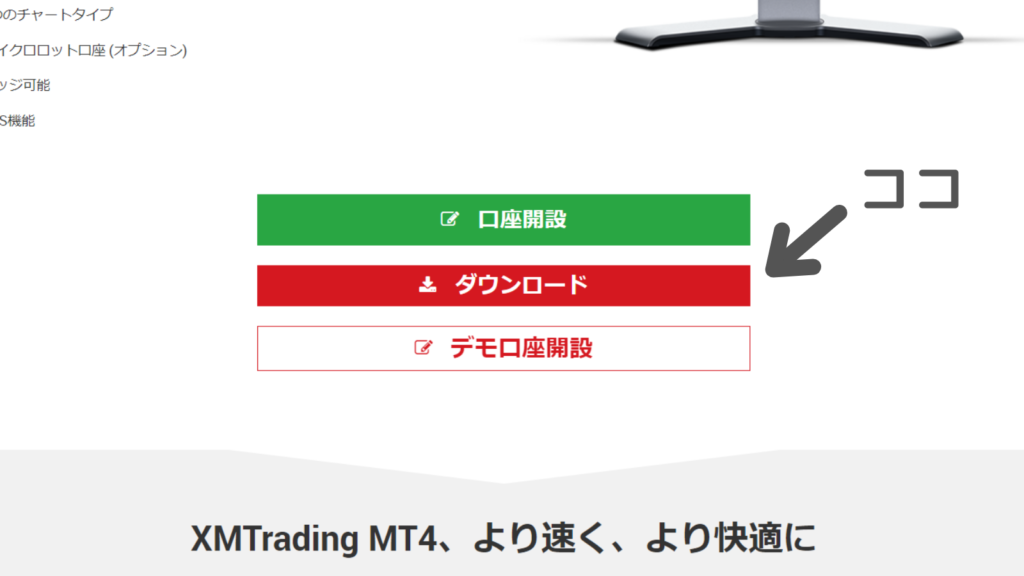
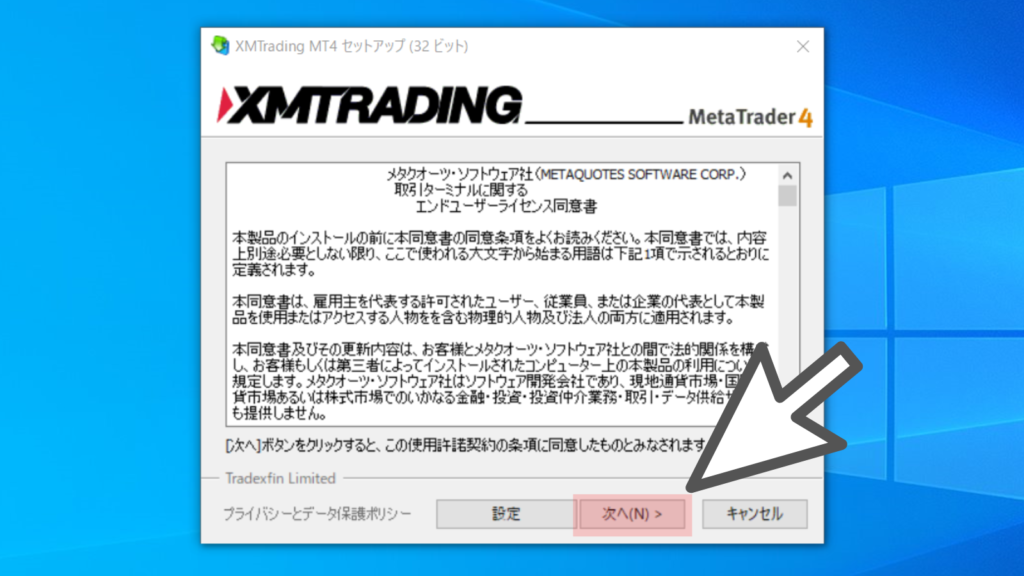
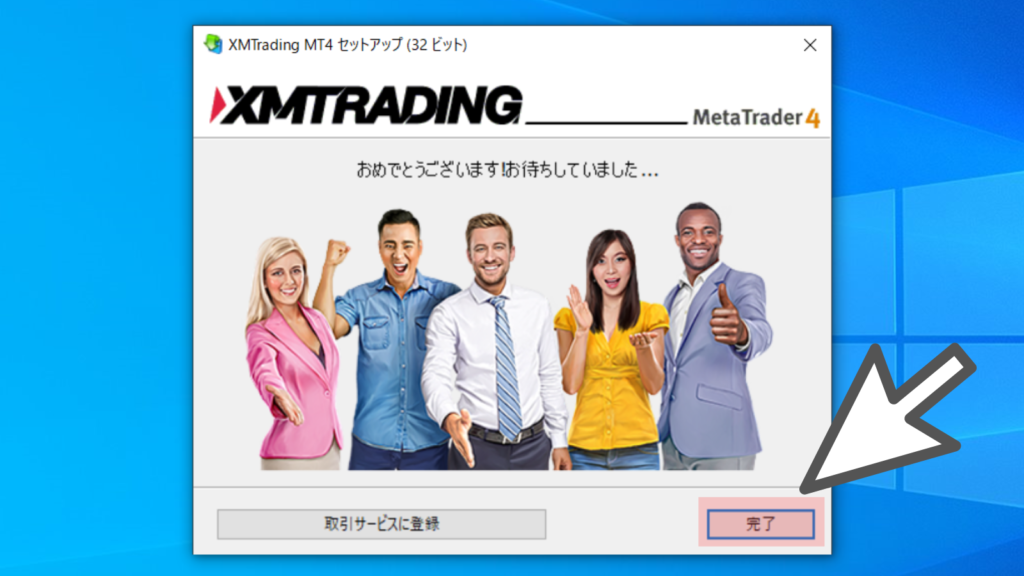
コメント